So eröffnen Sie ein Handelskonto und registrieren sich bei MEXC
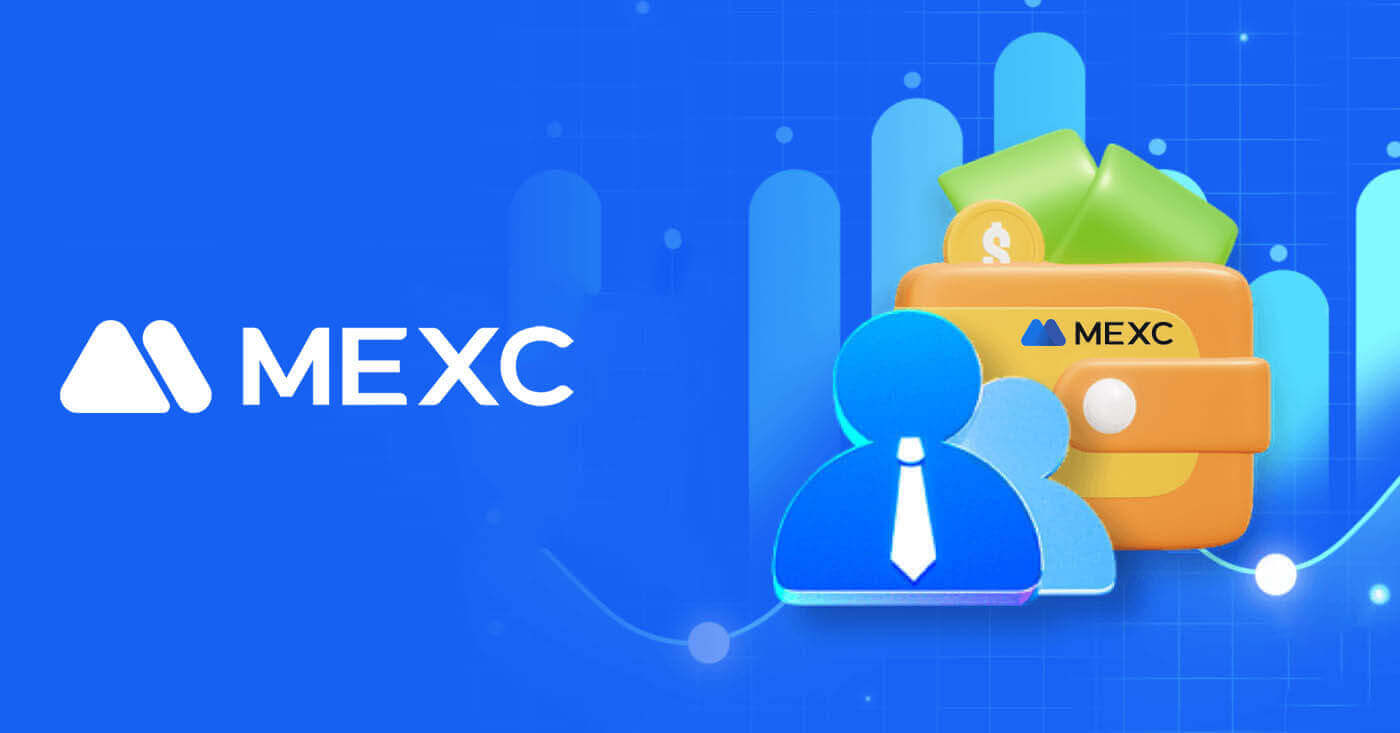
So eröffnen Sie ein Handelskonto bei MEXC mit E-Mail oder Telefonnummer
Schritt 1: Registrierung über die MEXC-Website
Rufen Sie die MEXC-Website auf und klicken Sie oben rechts auf [ Anmelden/Registrieren ] , um zur Registrierungsseite zu gelangen. 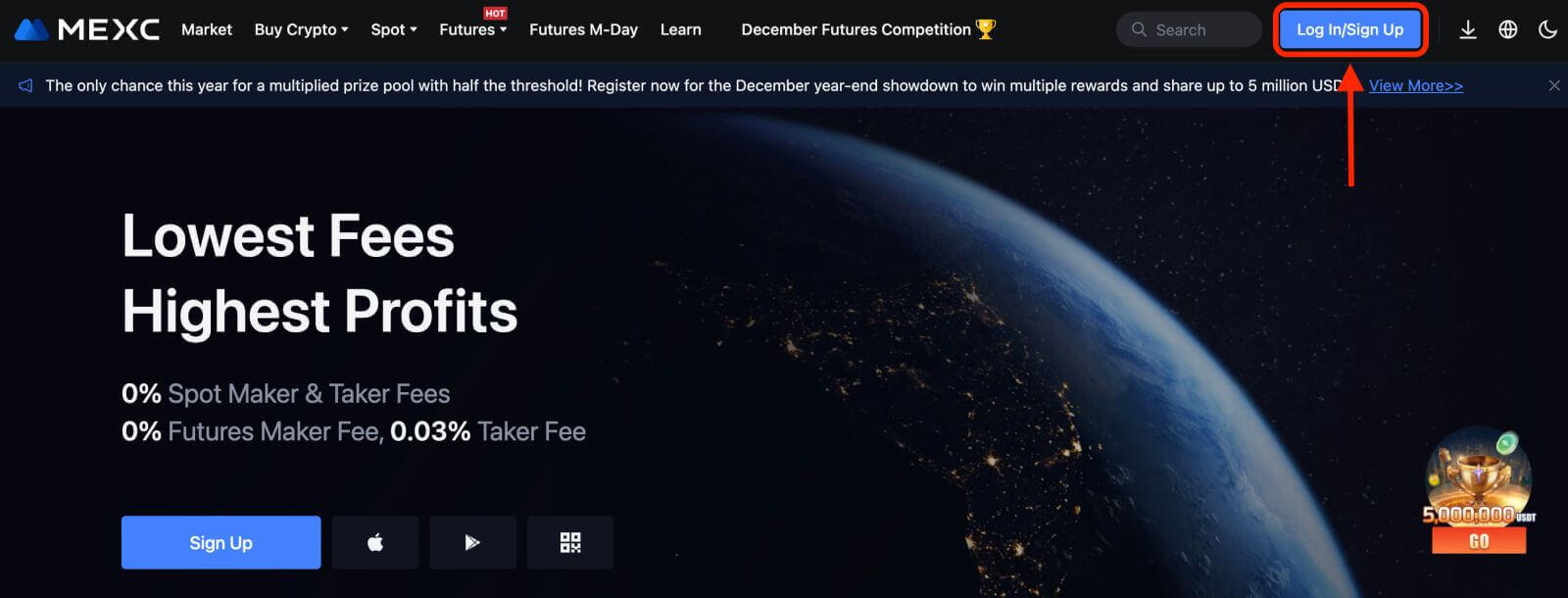
Schritt 2: Geben Sie Ihre Mobiltelefonnummer oder E-Mail-Adresse ein und stellen Sie sicher, dass Ihre Telefonnummer oder E-Mail-Adresse gültig ist.
E-Mail 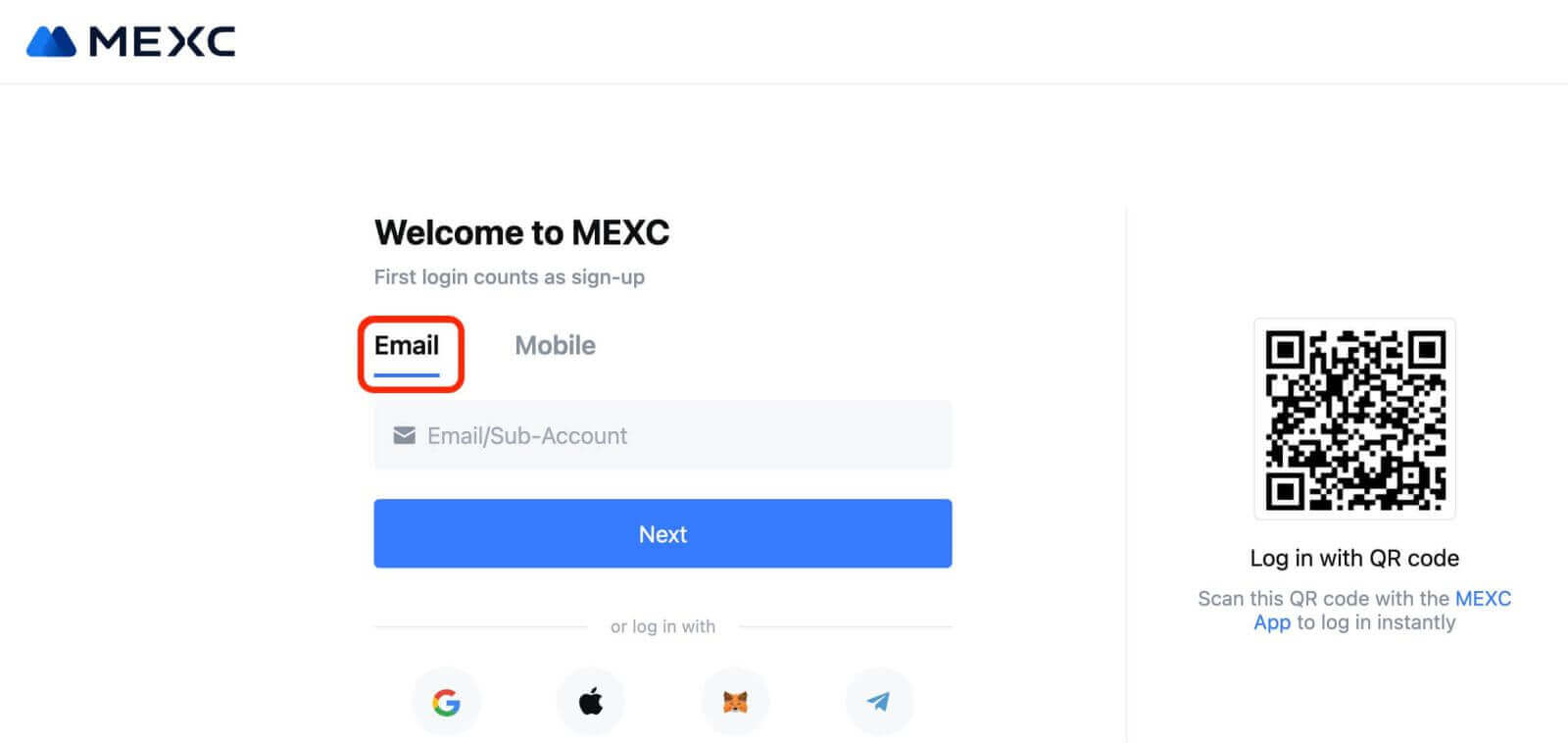
Telefonnummer 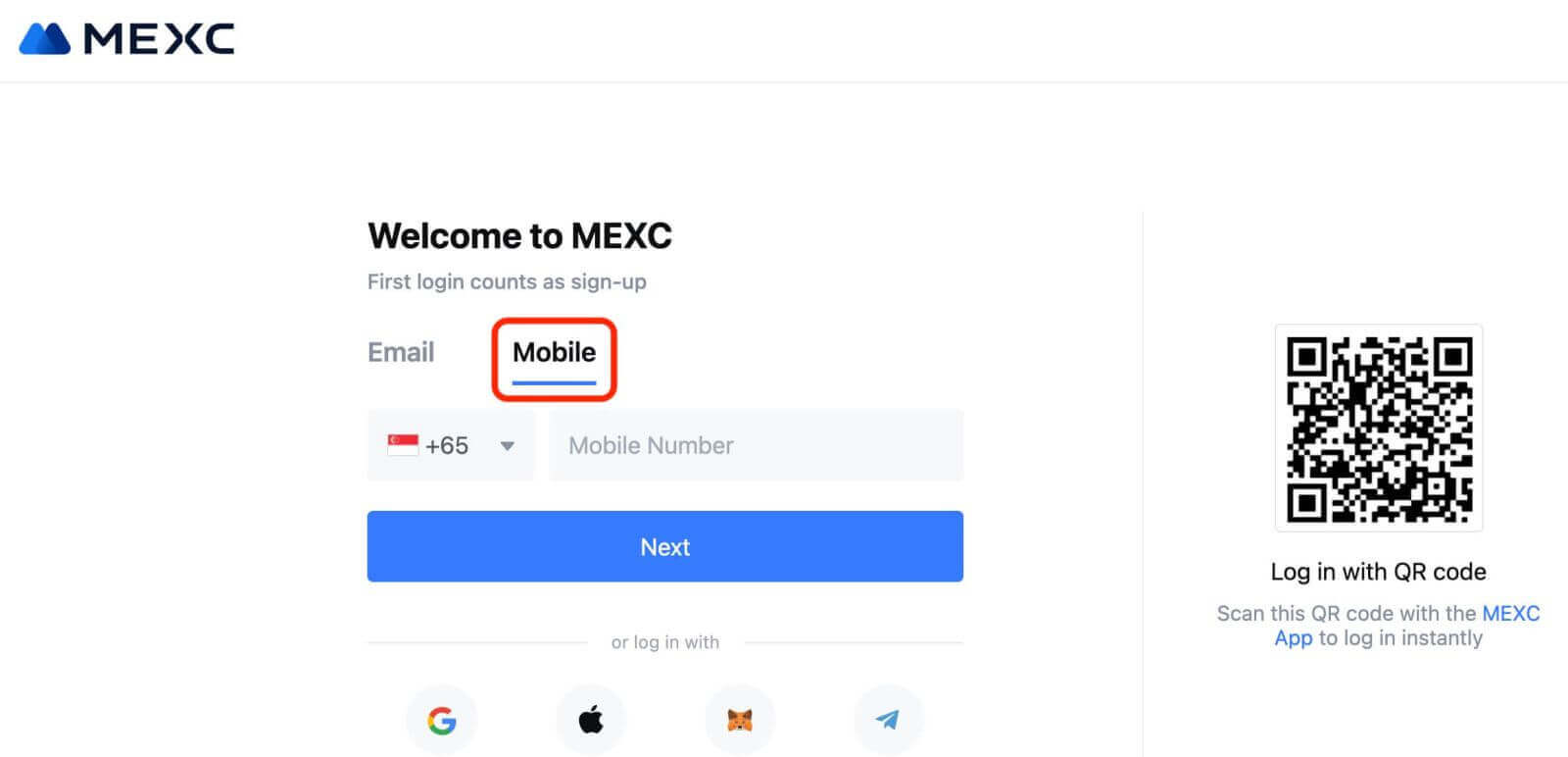
Schritt 3: Geben Sie Ihr Login-Passwort ein. Stellen Sie zur Sicherheit Ihres Kontos sicher, dass Ihr Passwort mindestens 10 Zeichen einschließlich Großbuchstaben und einer Zahl enthält. 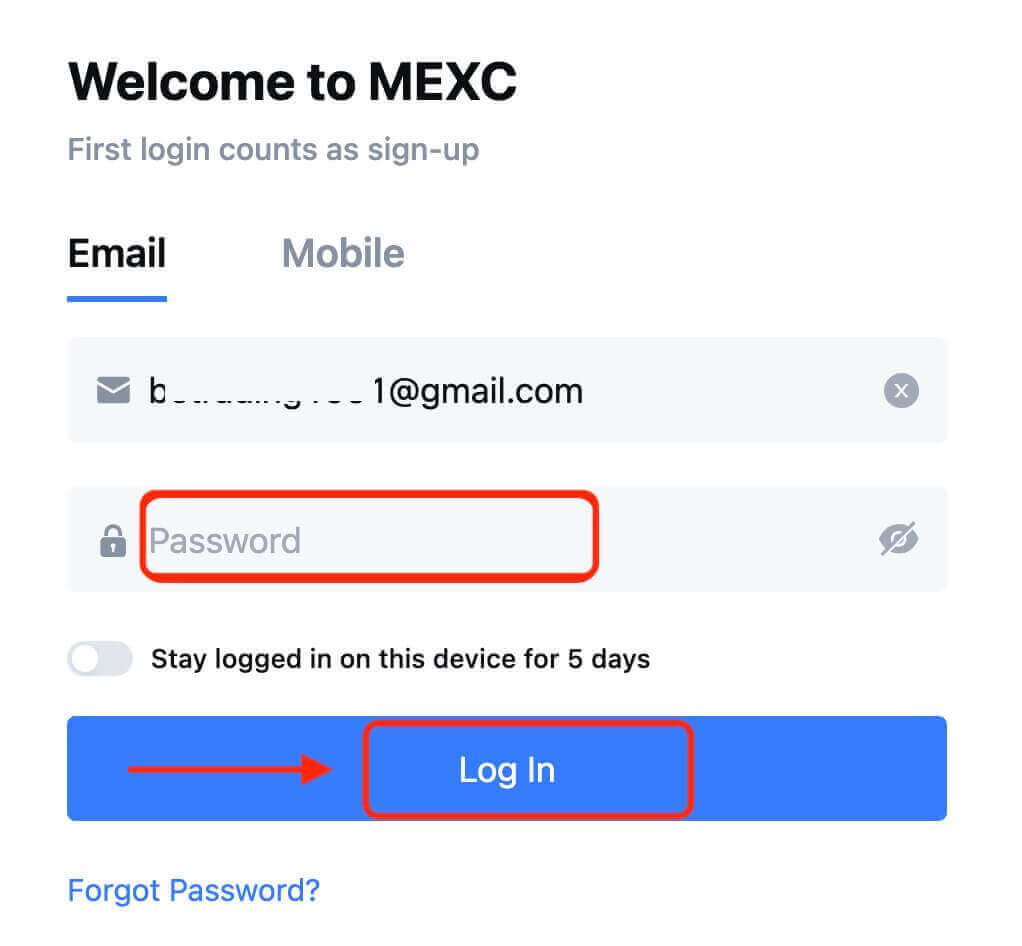
Schritt 4: Ein Bestätigungsfenster öffnet sich und geben Sie den Bestätigungscode ein. Sie erhalten einen 6-stelligen Bestätigungscode per E-Mail oder Telefon. (Überprüfen Sie den Papierkorb, wenn keine E-Mail empfangen wird). Klicken Sie dann auf die Schaltfläche [Bestätigen] . 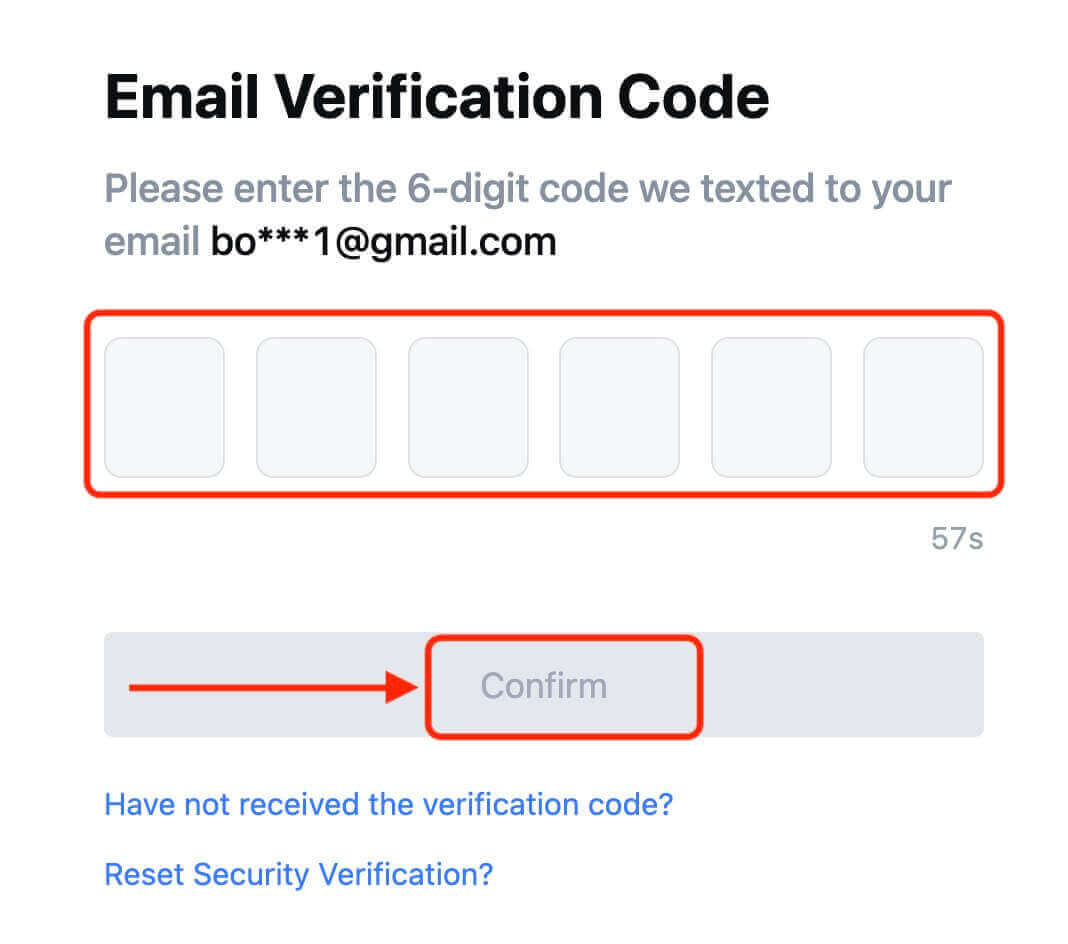
Schritt 5: Herzlichen Glückwunsch! Sie haben erfolgreich ein MEXC-Konto per E-Mail oder Telefonnummer erstellt. 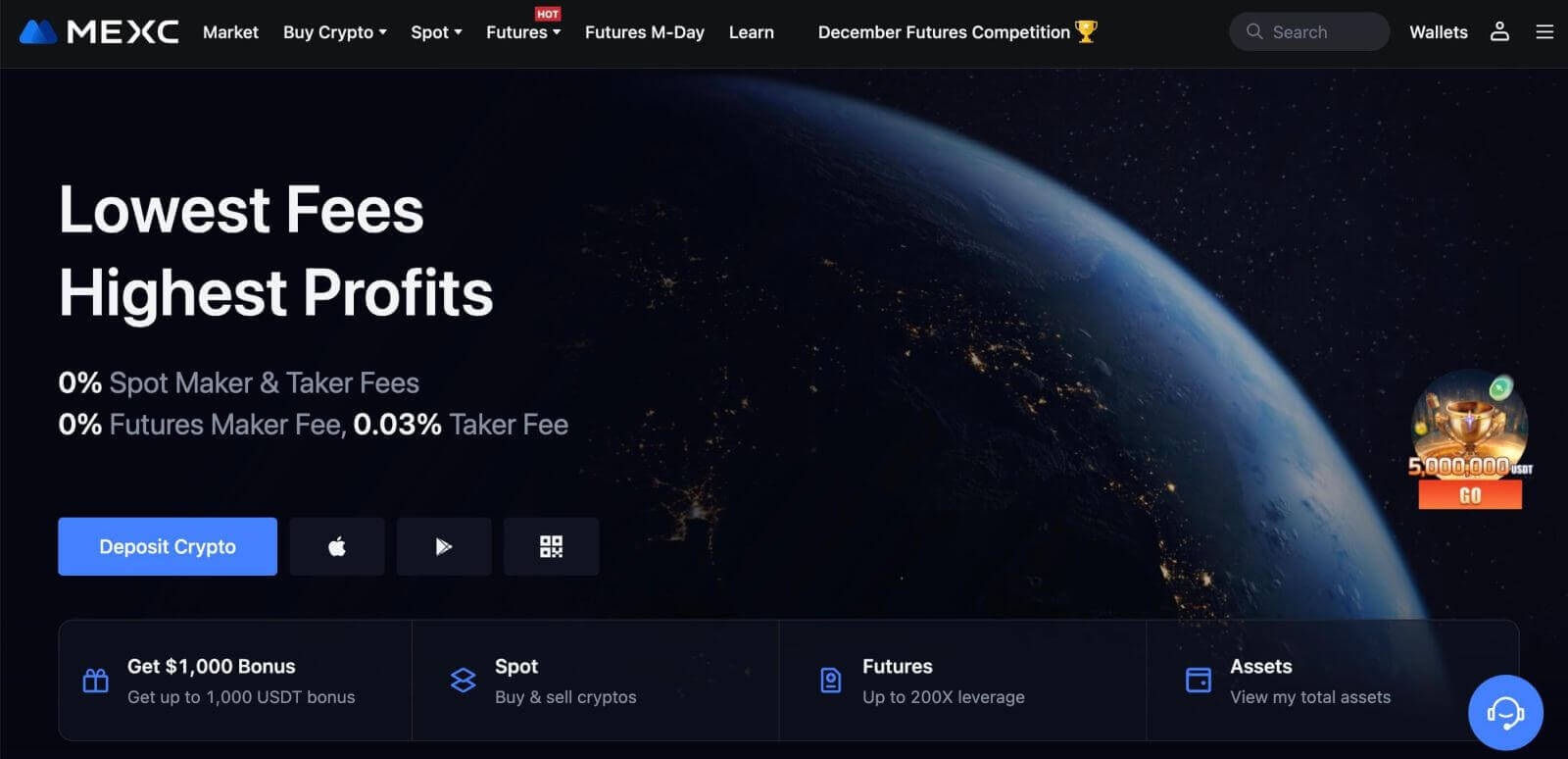
So eröffnen Sie ein Handelskonto bei MEXC mit Google
Darüber hinaus können Sie über Google ein MEXC-Konto erstellen. Wenn Sie dies tun möchten, befolgen Sie bitte diese Schritte:
1. Zuerst müssen Sie zur MEXC-Homepage gehen und auf [ Anmelden/Registrieren ] klicken. 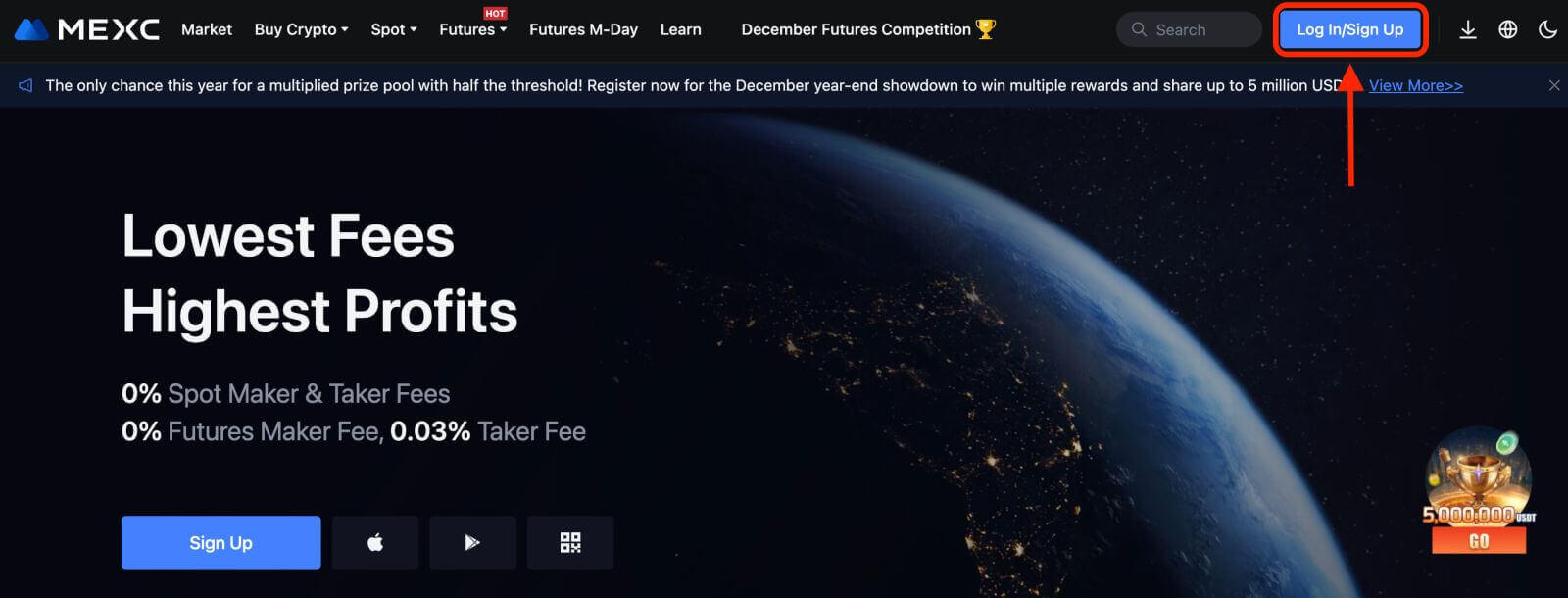
2. Klicken Sie auf die Schaltfläche [Google]. 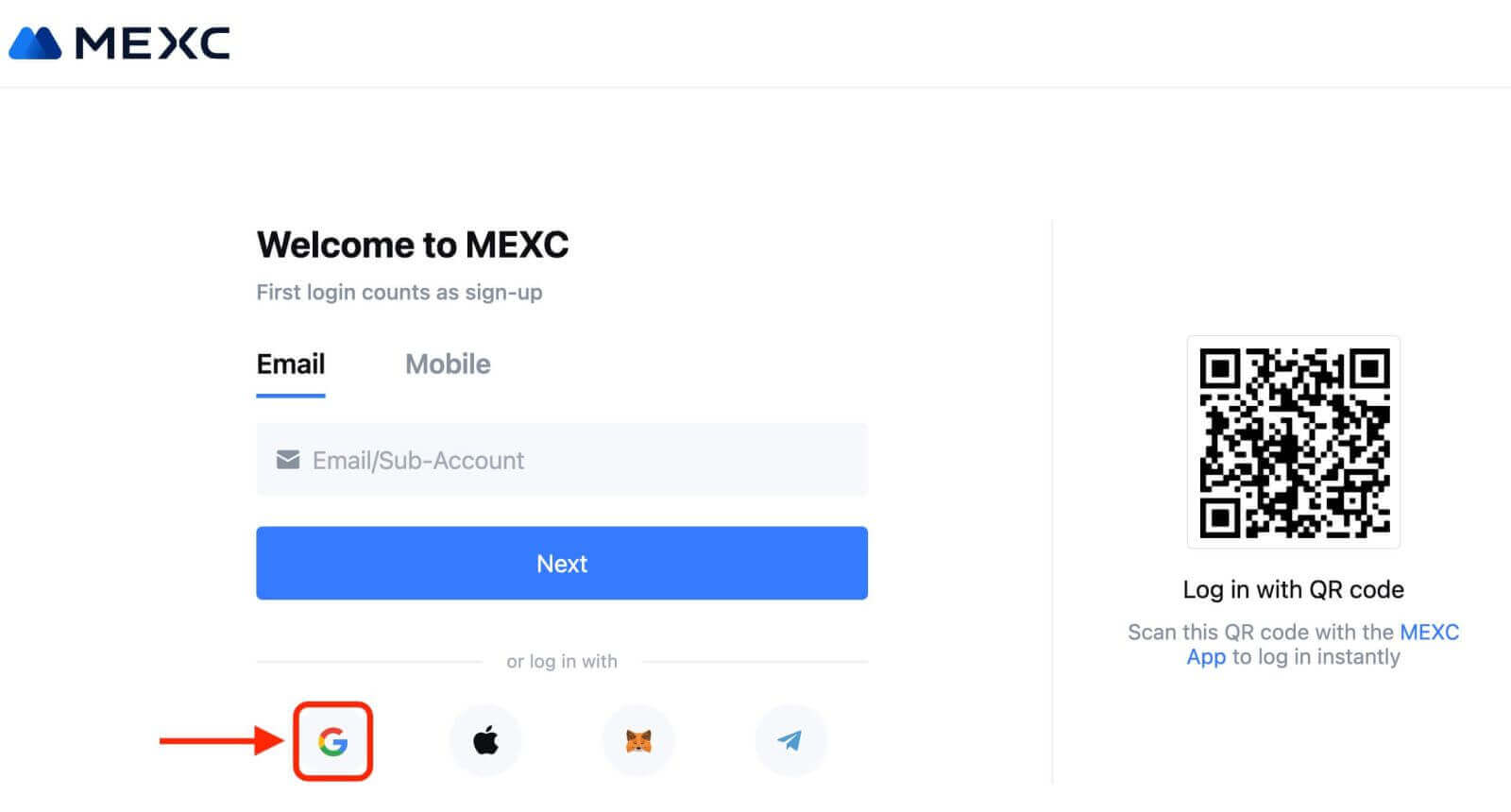
3. Es öffnet sich ein Anmeldefenster, in dem Sie Ihre E-Mail-Adresse oder Telefonnummer eingeben und auf „Weiter“ klicken müssen. 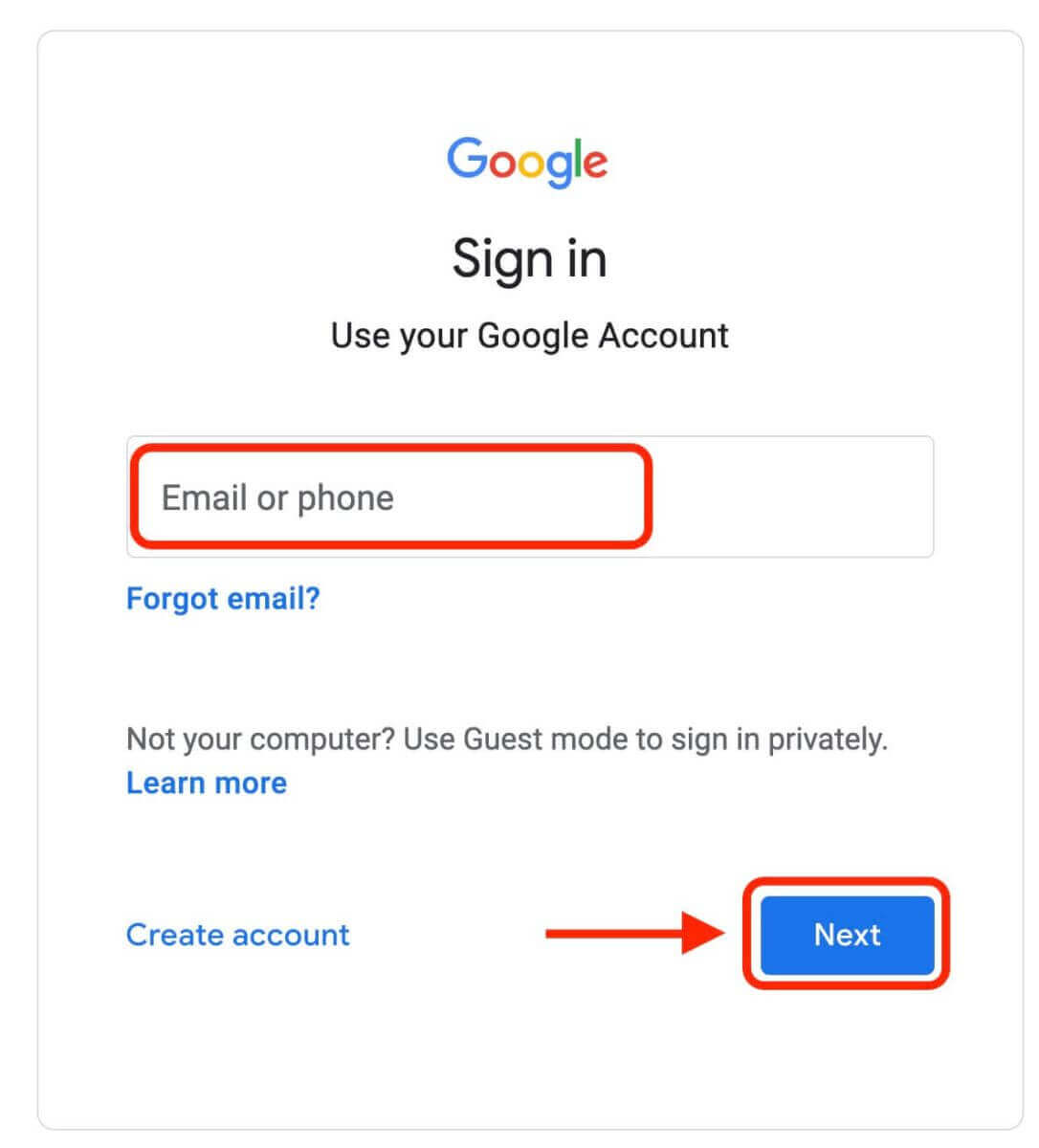
4. Geben Sie anschließend das Passwort für Ihr Google-Konto ein und klicken Sie auf „Weiter“. 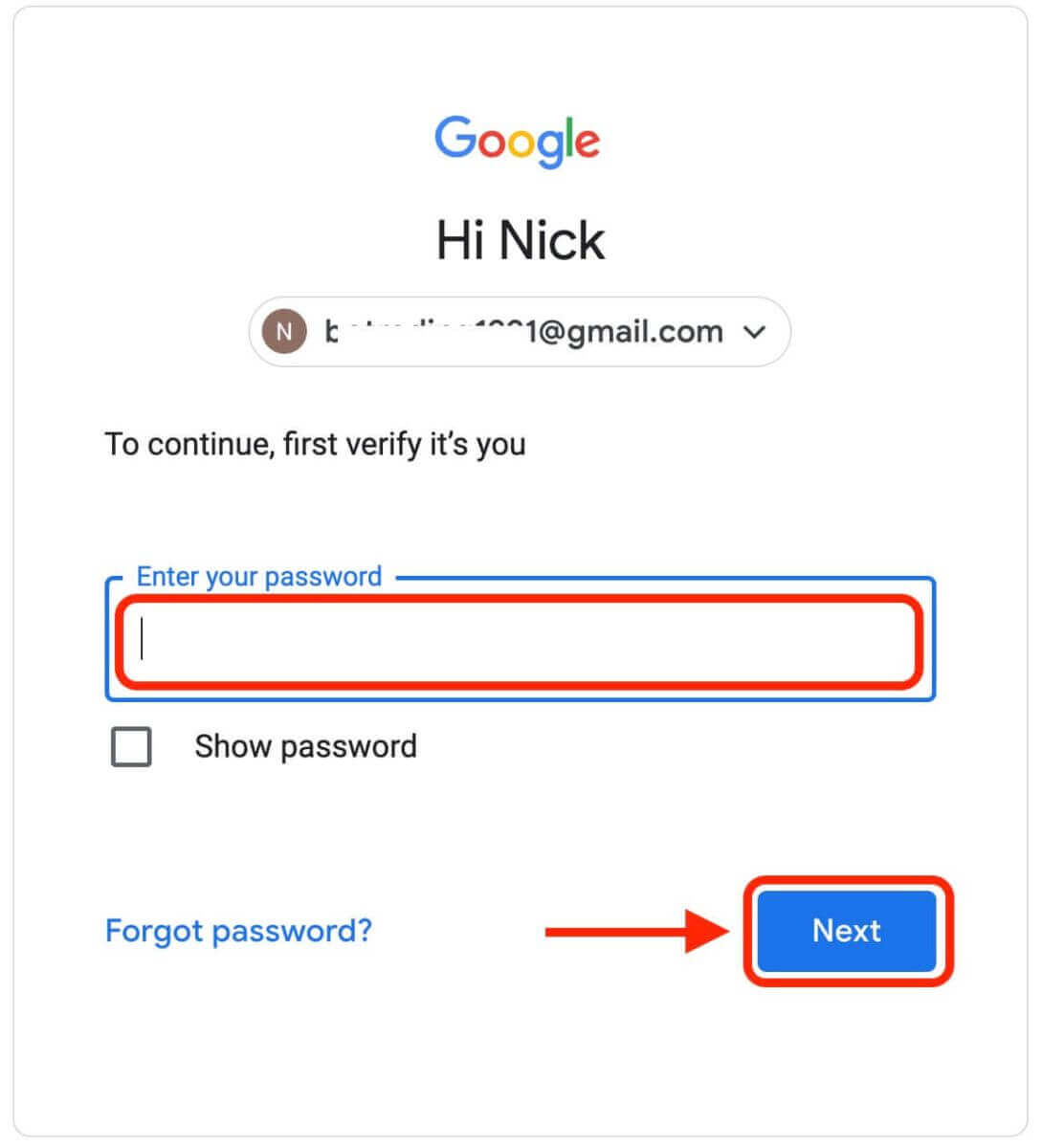
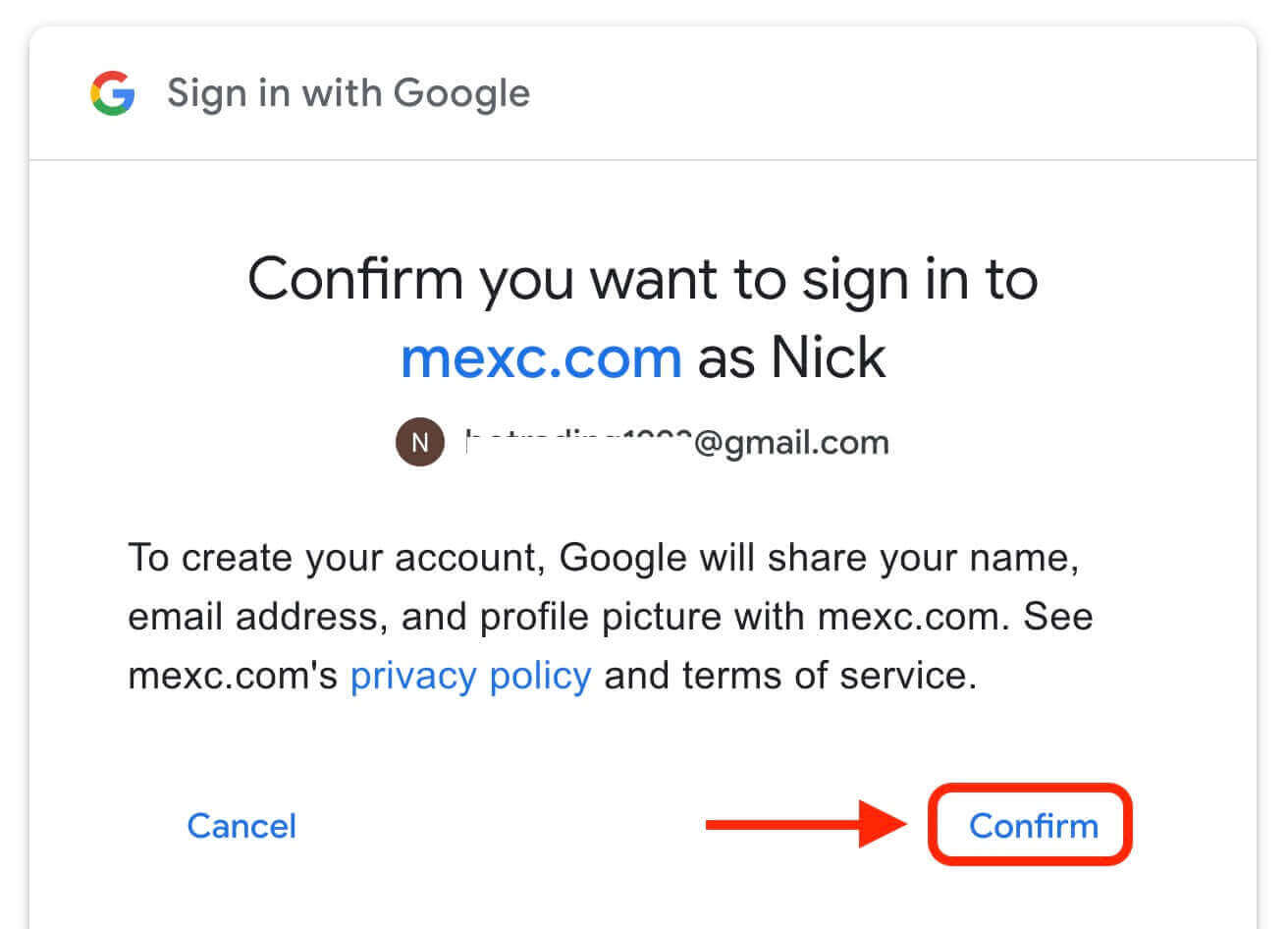
5. Klicken Sie auf „Für ein neues MEXC-Konto anmelden“. 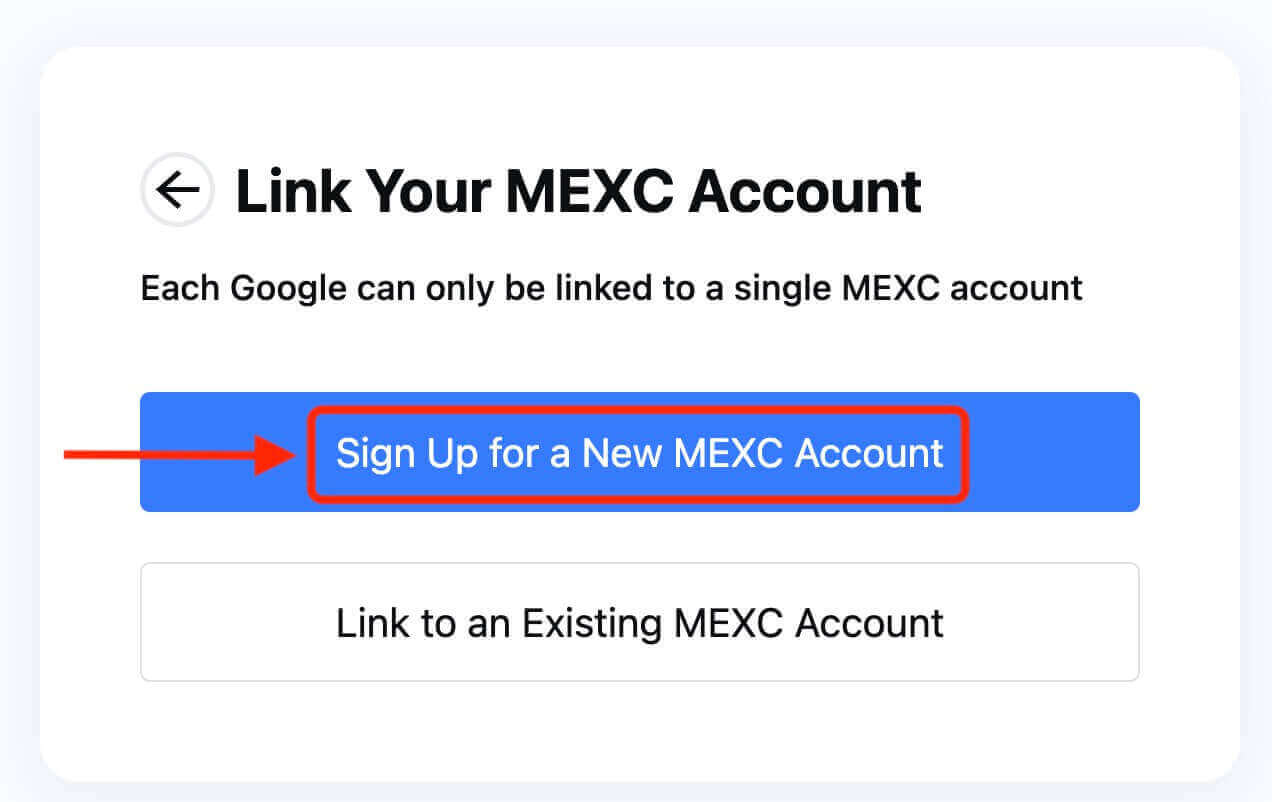
6. Geben Sie Ihre Daten ein, um ein neues Konto zu erstellen. Dann [Anmelden]. 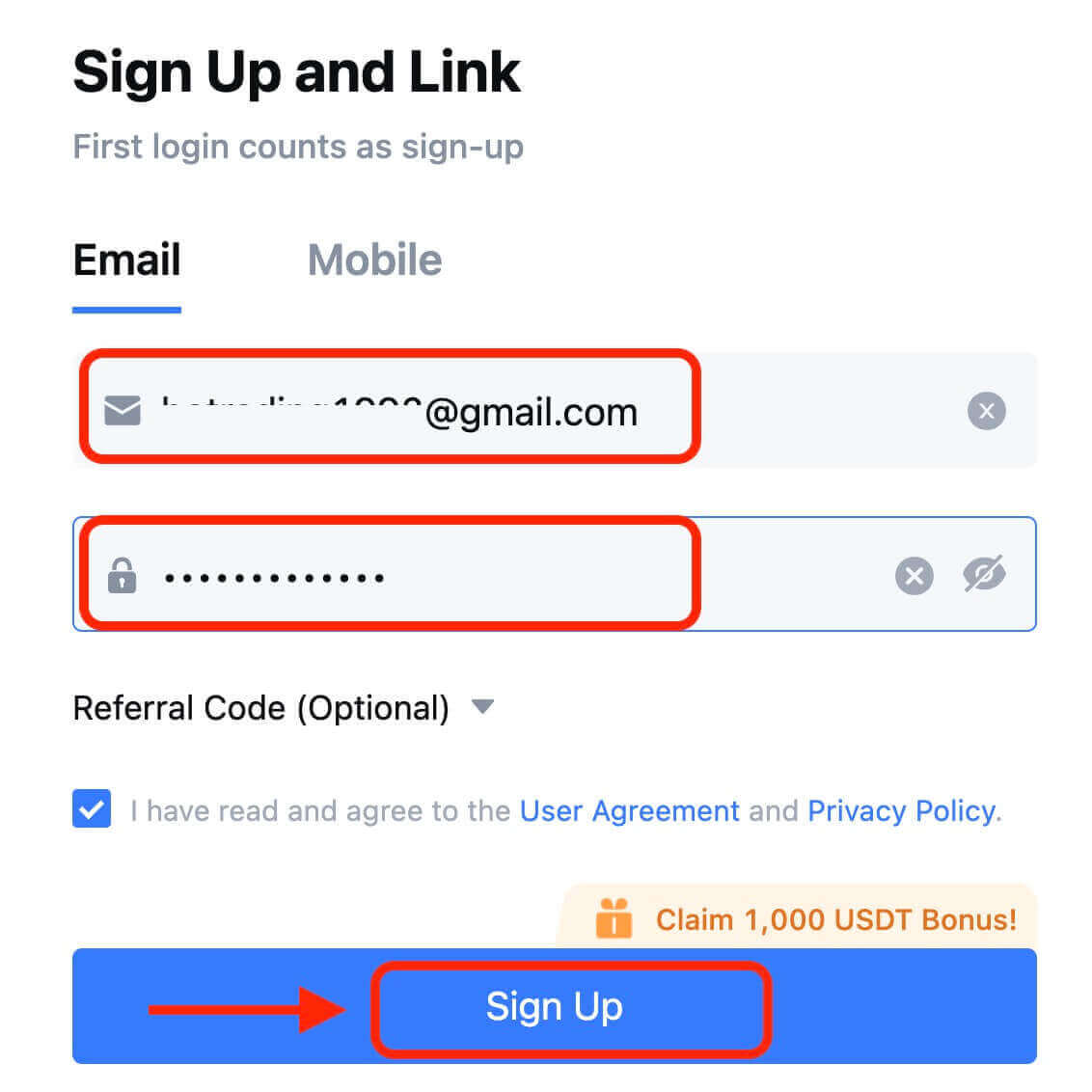
7. Schließen Sie den Verifizierungsprozess ab. Sie erhalten einen 6-stelligen Bestätigungscode per E-Mail oder Telefon. Geben Sie den Code ein und klicken Sie auf [Bestätigen]. 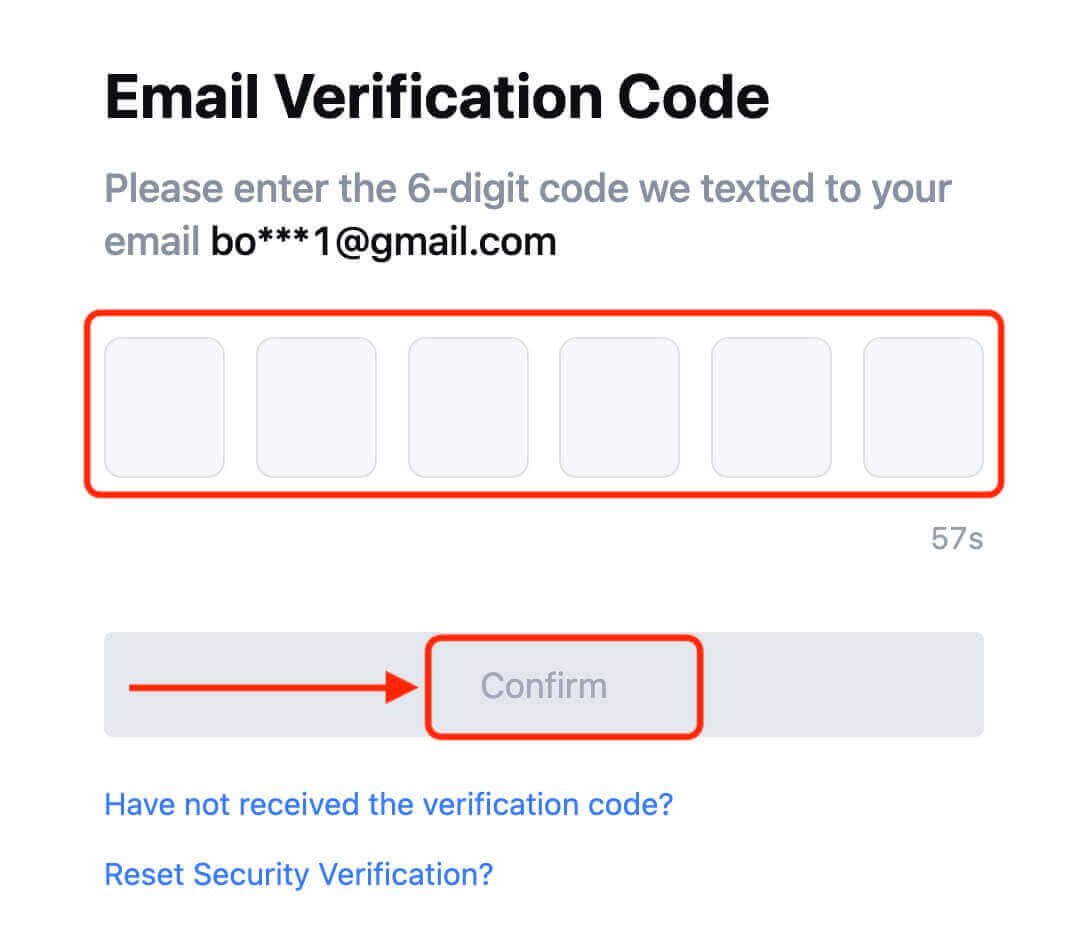
8. Herzlichen Glückwunsch! Sie haben erfolgreich ein MEXC-Konto über Google erstellt.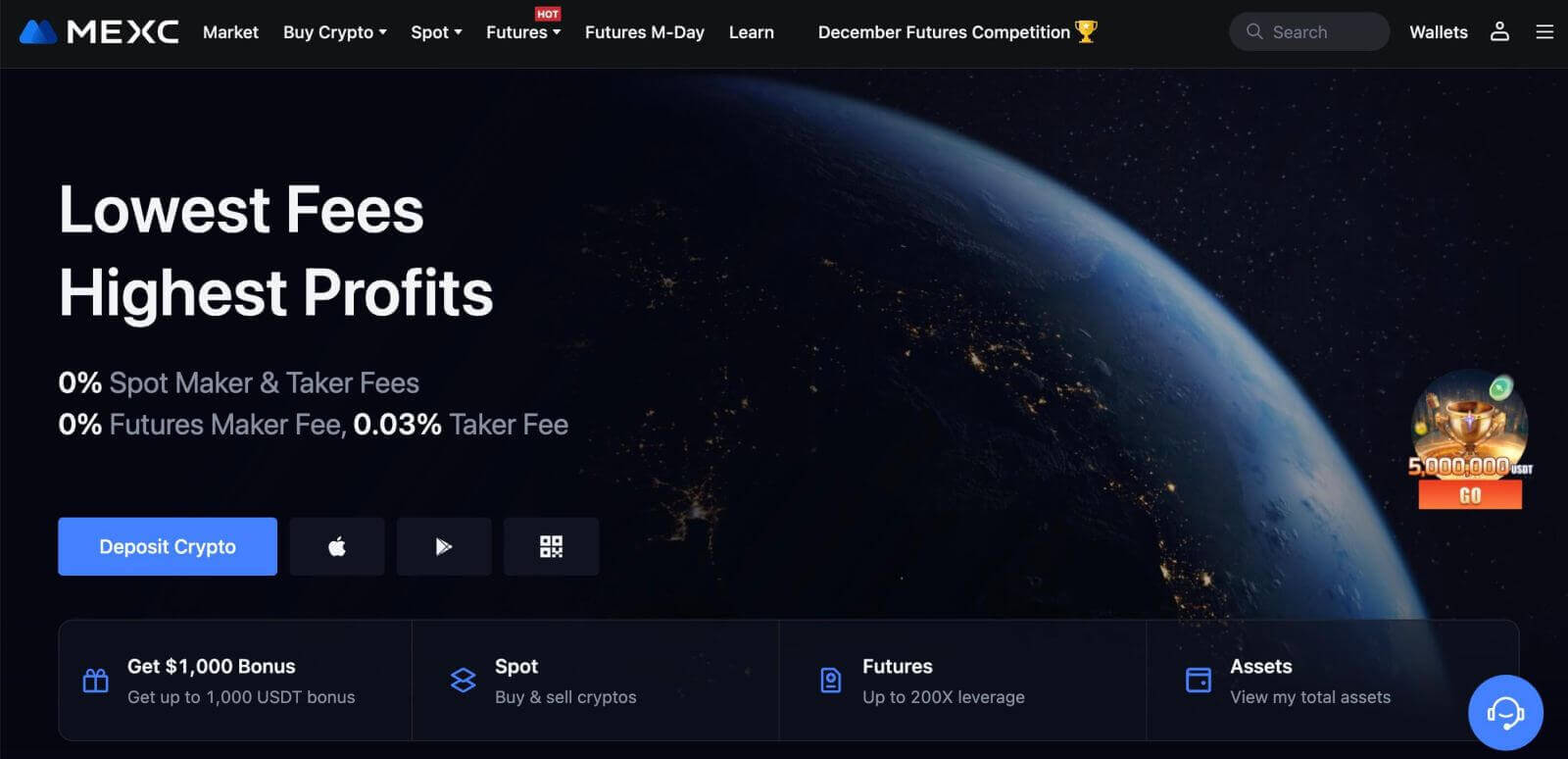
So eröffnen Sie ein Handelskonto bei MEXC bei Apple
1. Alternativ können Sie sich mit Single Sign-On mit Ihrem Apple-Konto anmelden, indem Sie MEXC besuchen und auf [ Anmelden/Anmelden ] klicken. 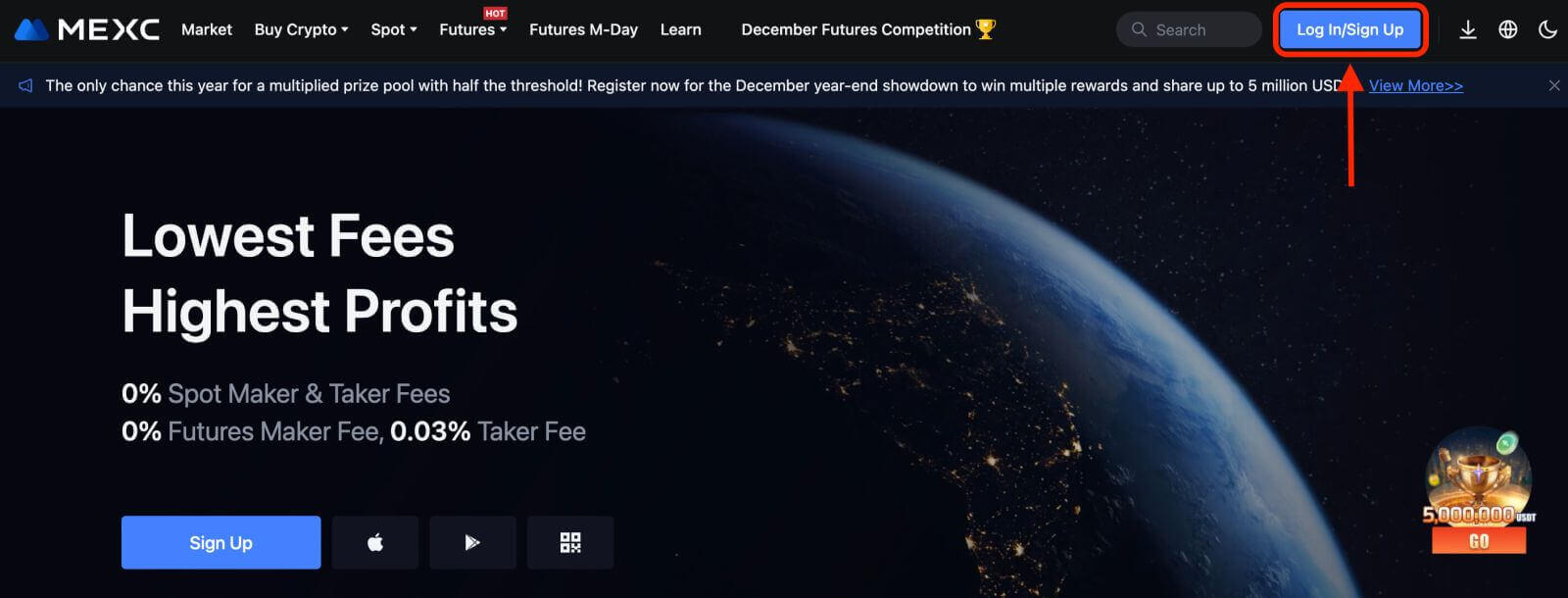 2. Wählen Sie [Apple], ein Popup-Fenster erscheint und Sie werden aufgefordert, sich mit Ihrem Apple-Konto bei MEXC anzumelden.
2. Wählen Sie [Apple], ein Popup-Fenster erscheint und Sie werden aufgefordert, sich mit Ihrem Apple-Konto bei MEXC anzumelden. 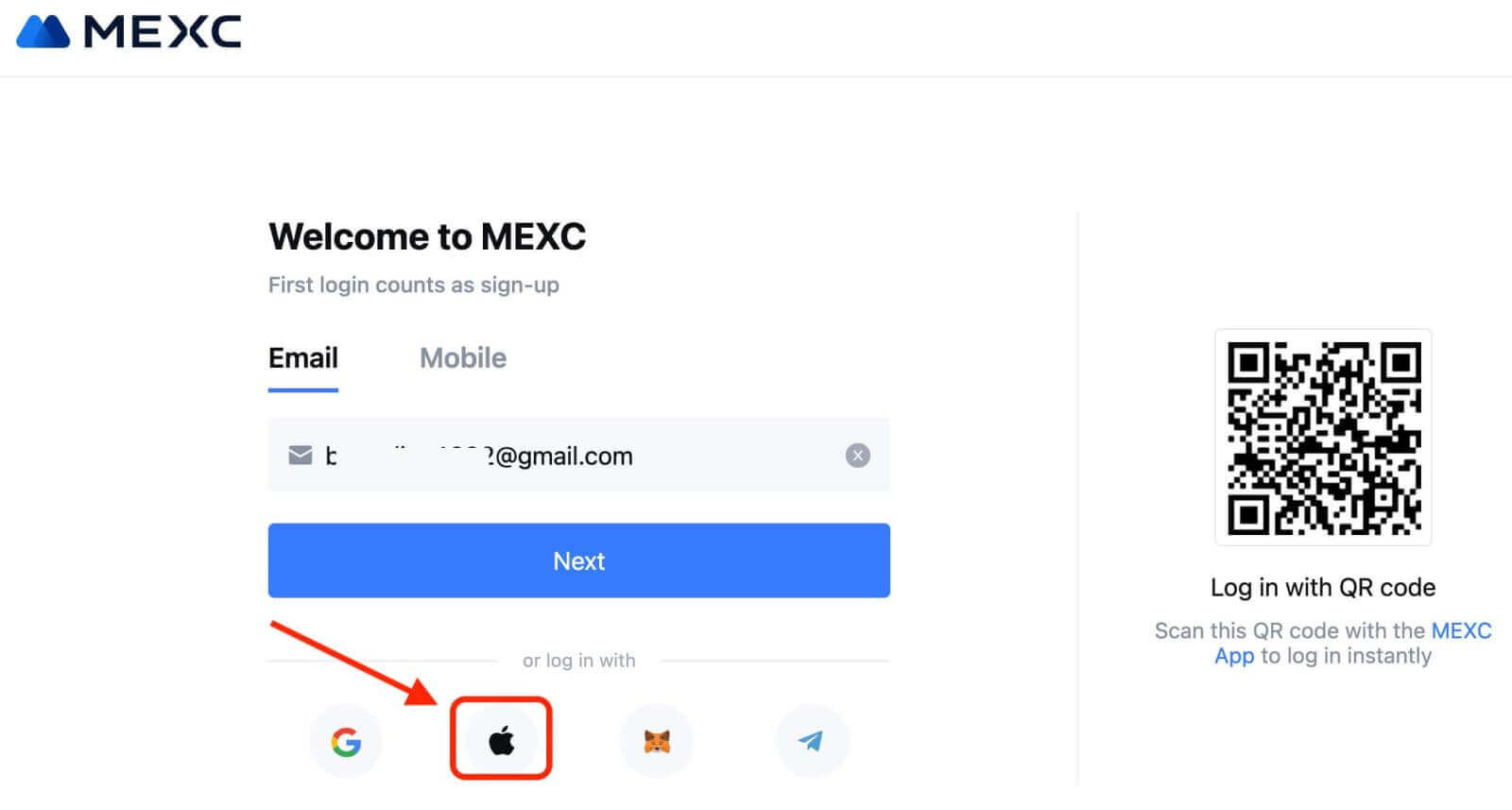
3. Geben Sie Ihre Apple-ID und Ihr Passwort ein, um sich bei MEXC anzumelden. 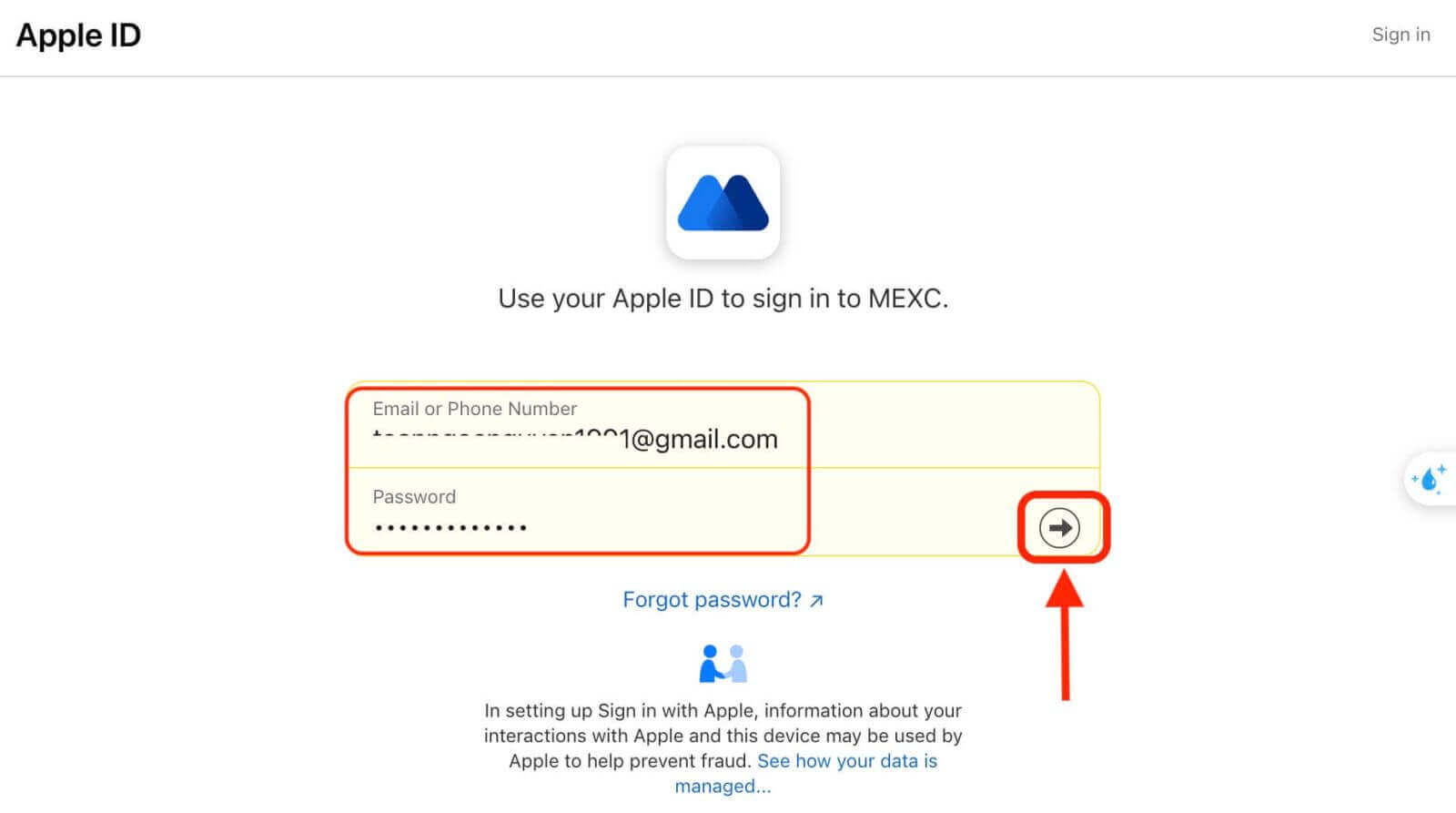
4. Klicken Sie auf „Für ein neues MEXC-Konto anmelden“. 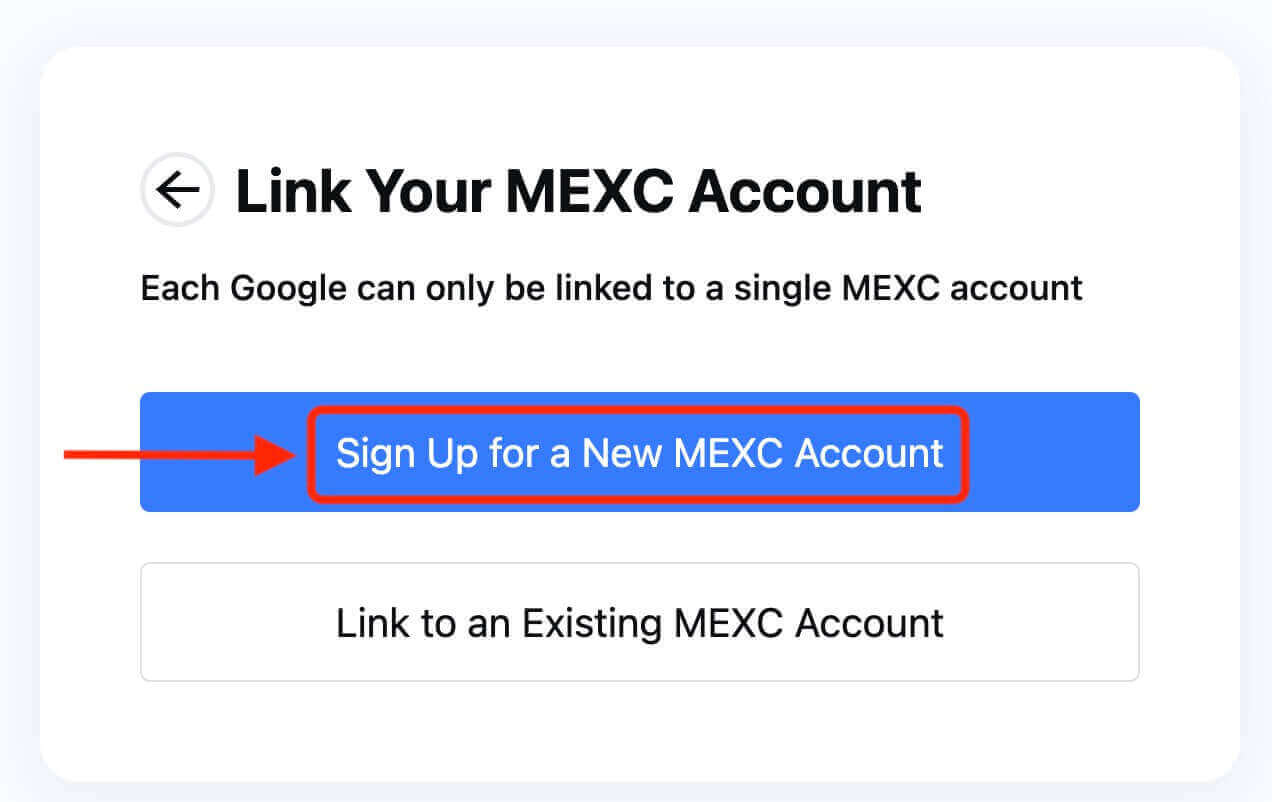
5. Geben Sie Ihre Daten ein, um ein neues Konto zu erstellen. Dann [Anmelden]. 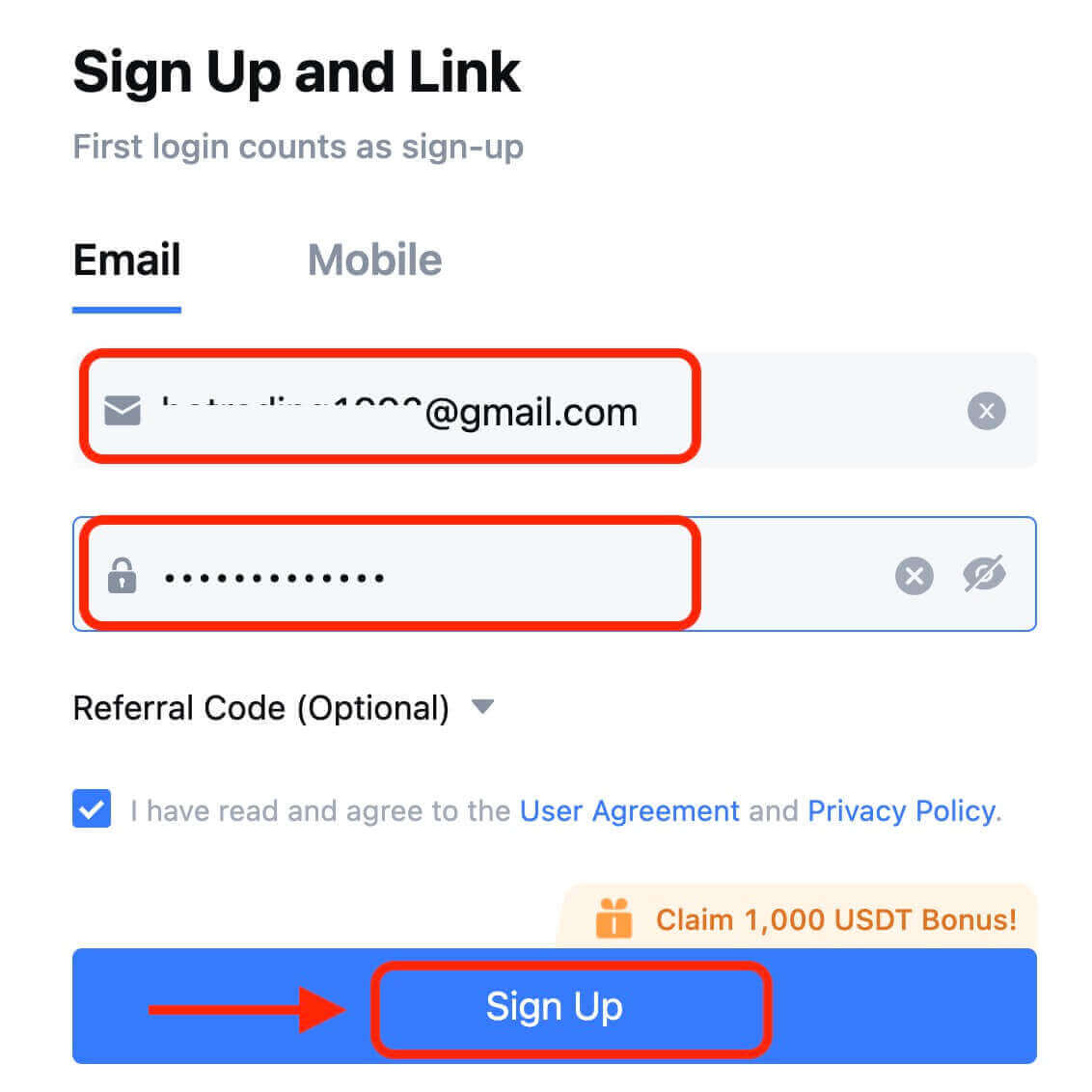
6. Sie erhalten einen 6-stelligen Bestätigungscode per E-Mail oder Telefon. Geben Sie den Code ein und klicken Sie auf [Bestätigen]. 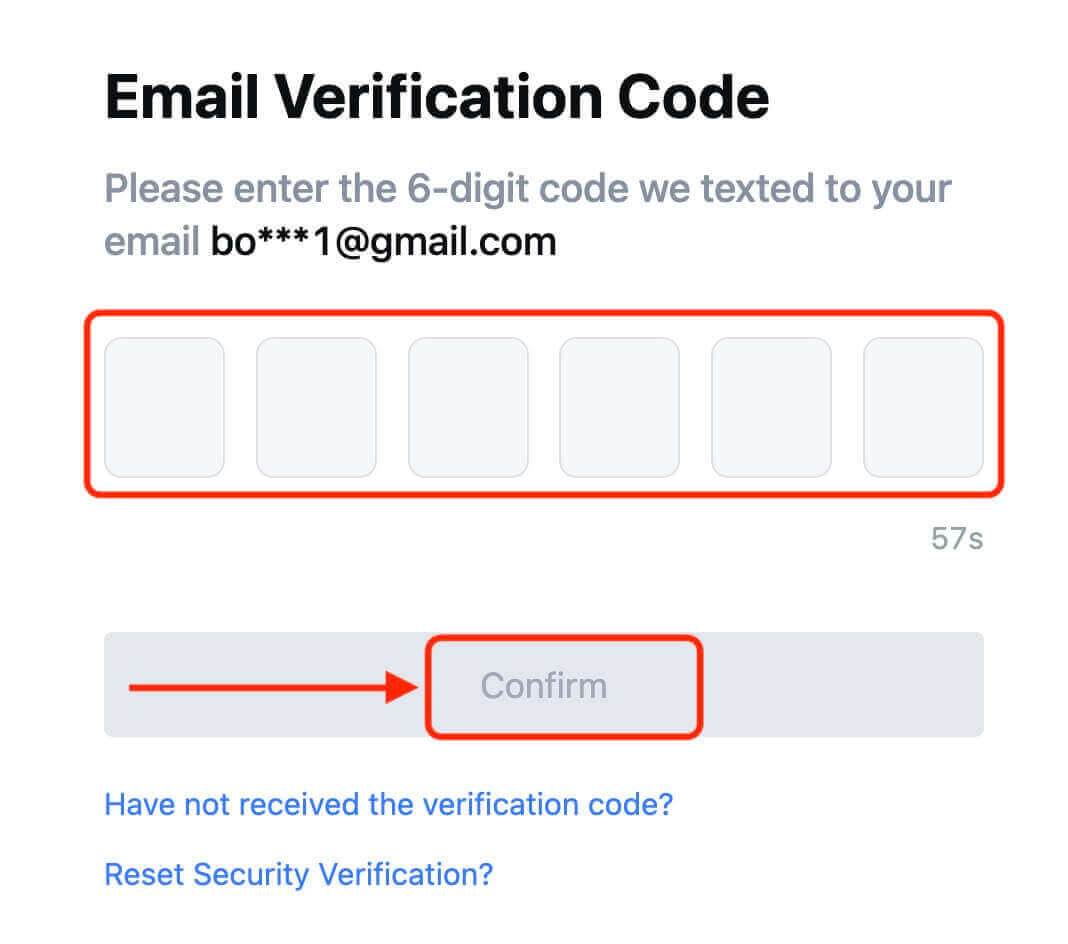
7. Herzlichen Glückwunsch! Sie haben erfolgreich ein MEXC-Konto über Apple erstellt.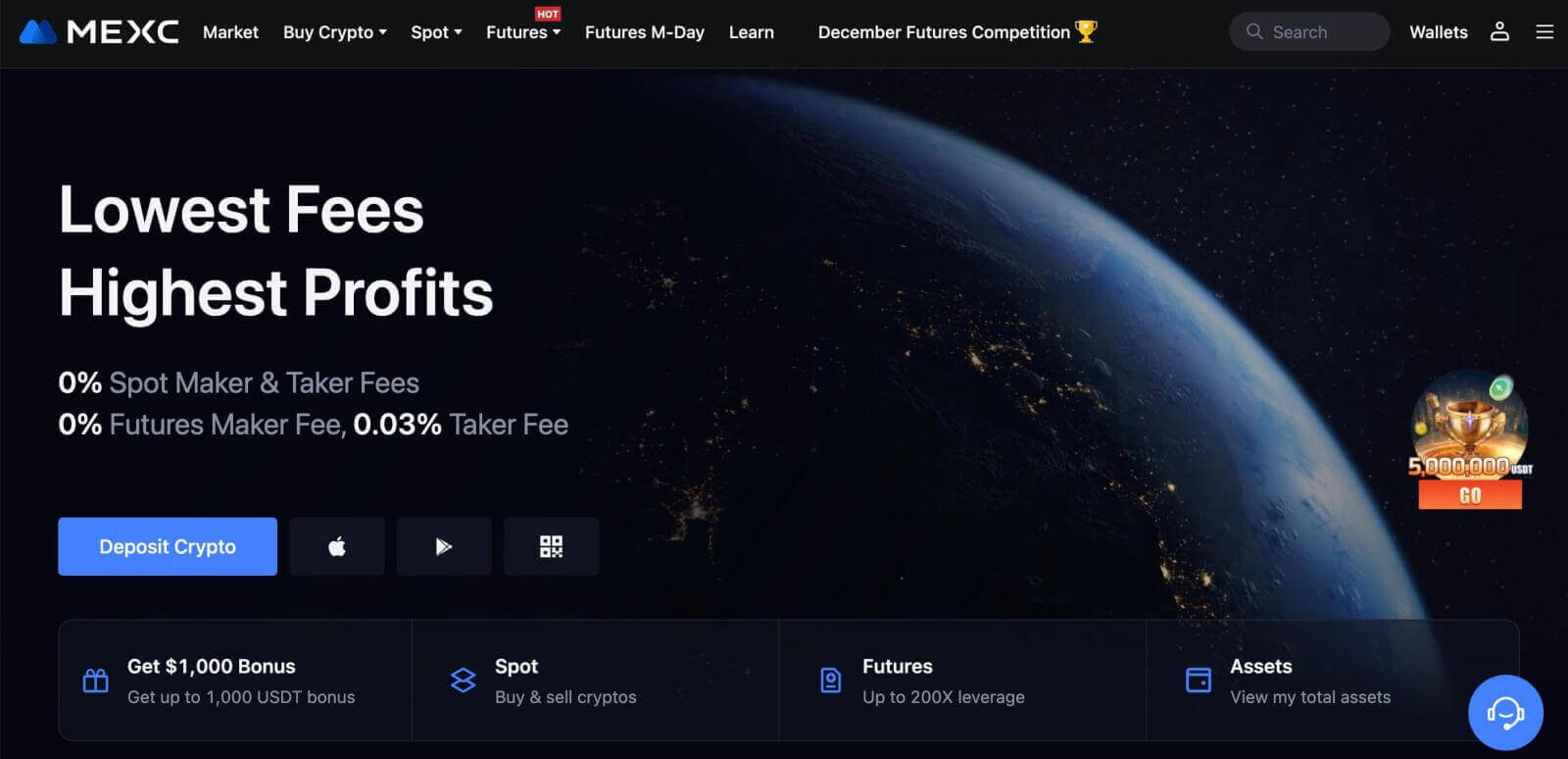
So eröffnen Sie ein Handelskonto bei MEXC mit Telegram
1. Sie können sich auch mit Ihrem Telegram-Konto anmelden, indem Sie MEXC besuchen und auf [ Anmelden/Anmelden ] klicken. 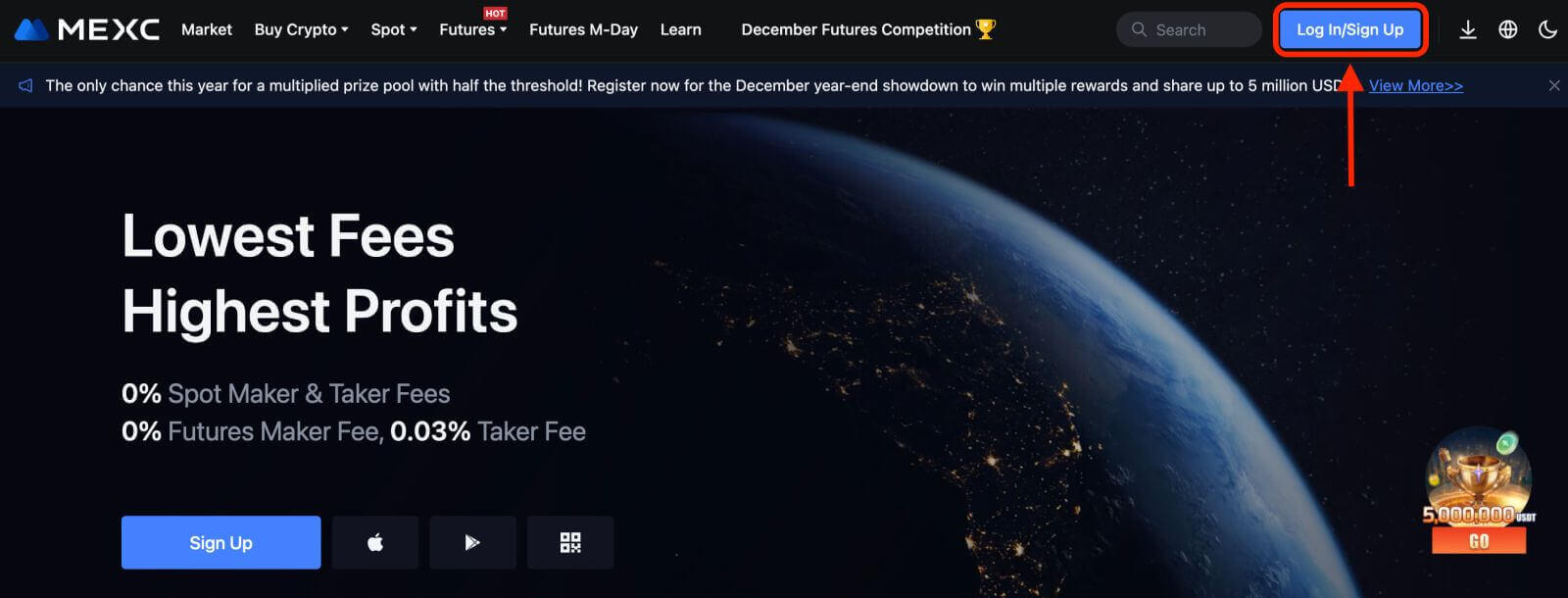
2. Wählen Sie [Telegram], ein Popup-Fenster erscheint und Sie werden aufgefordert, sich mit Ihrem Telegram-Konto bei MEXC anzumelden. 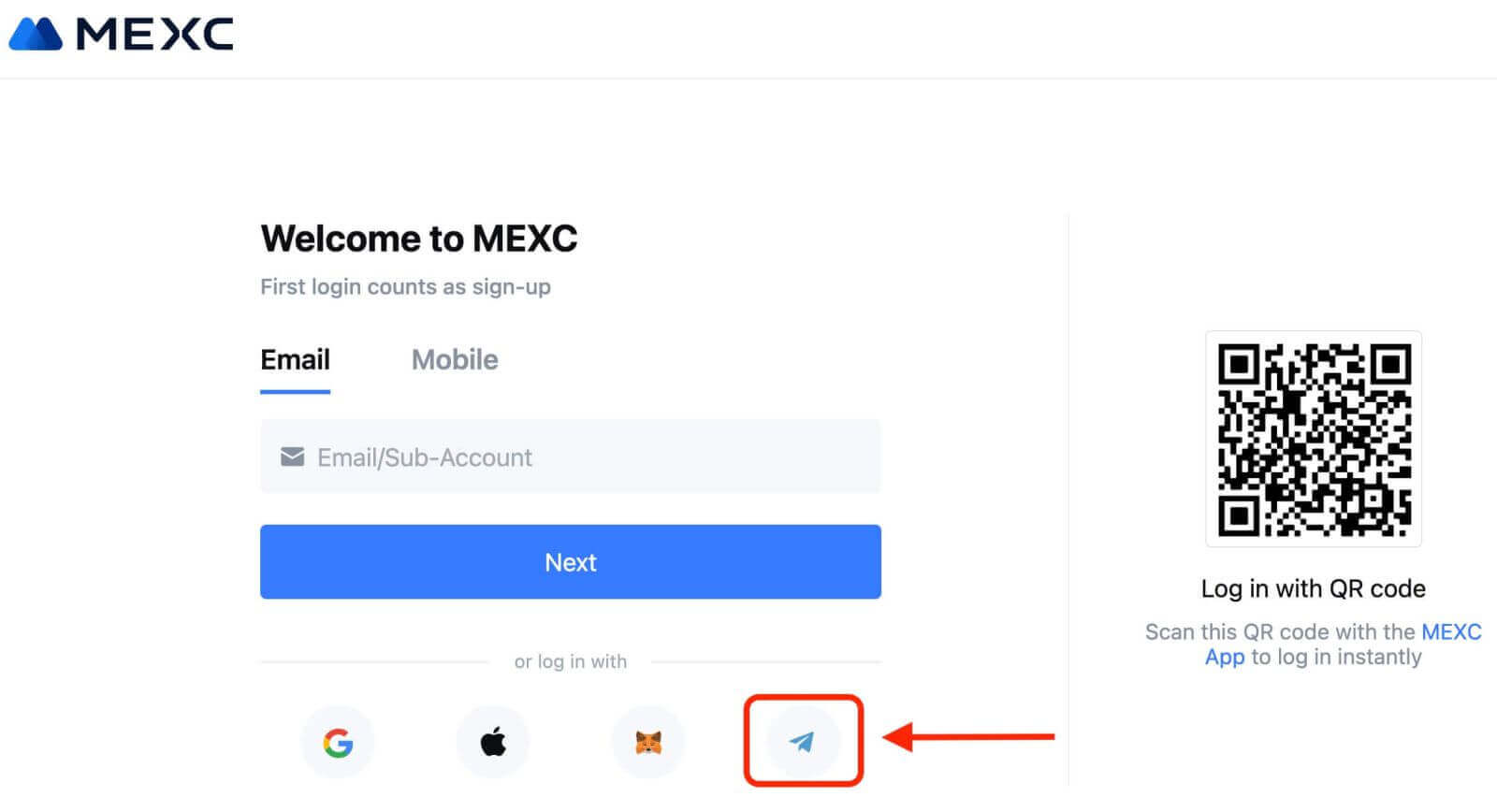
3. Geben Sie Ihre Telefonnummer ein, um sich bei MEXC anzumelden. 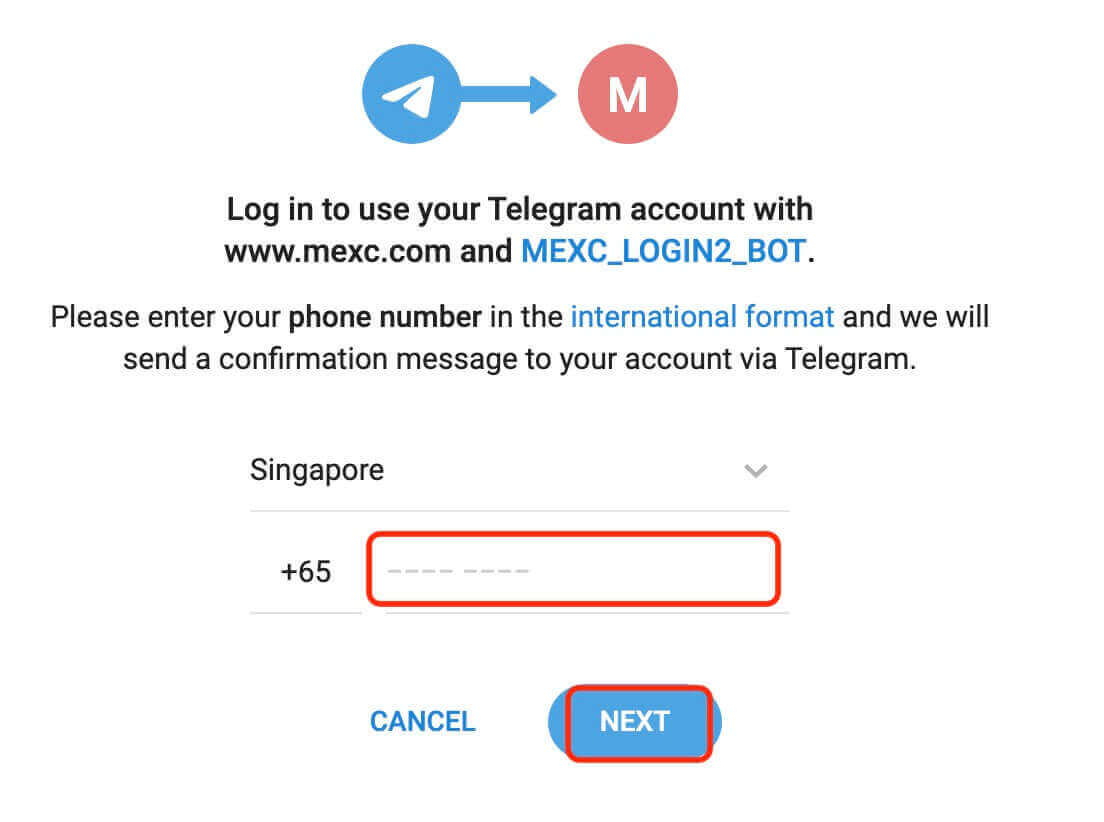
4. Sie erhalten die Anfrage per Telegram. Bestätigen Sie diese Anfrage.
5. Akzeptieren Sie die Anfrage auf der MEXC-Website. 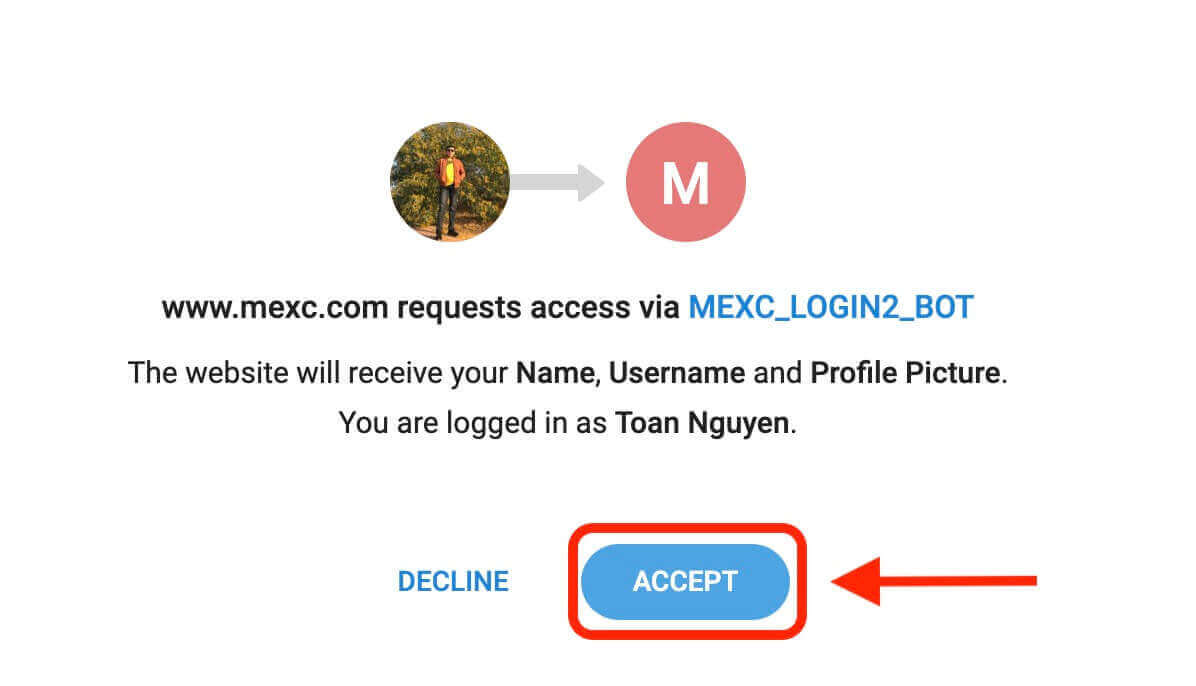
6. Klicken Sie auf „Für ein neues MEXC-Konto anmelden“. 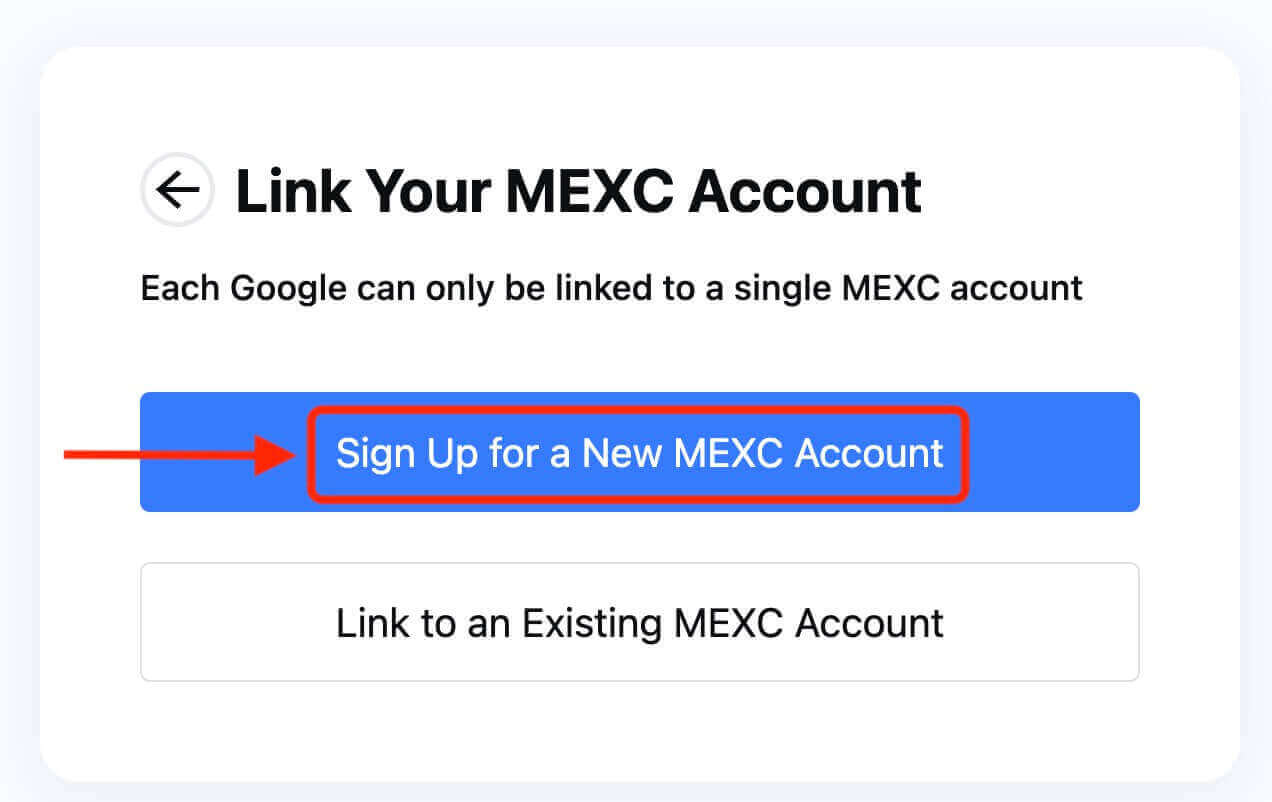
7. Geben Sie Ihre Daten ein, um ein neues Konto zu erstellen. Dann [Anmelden]. 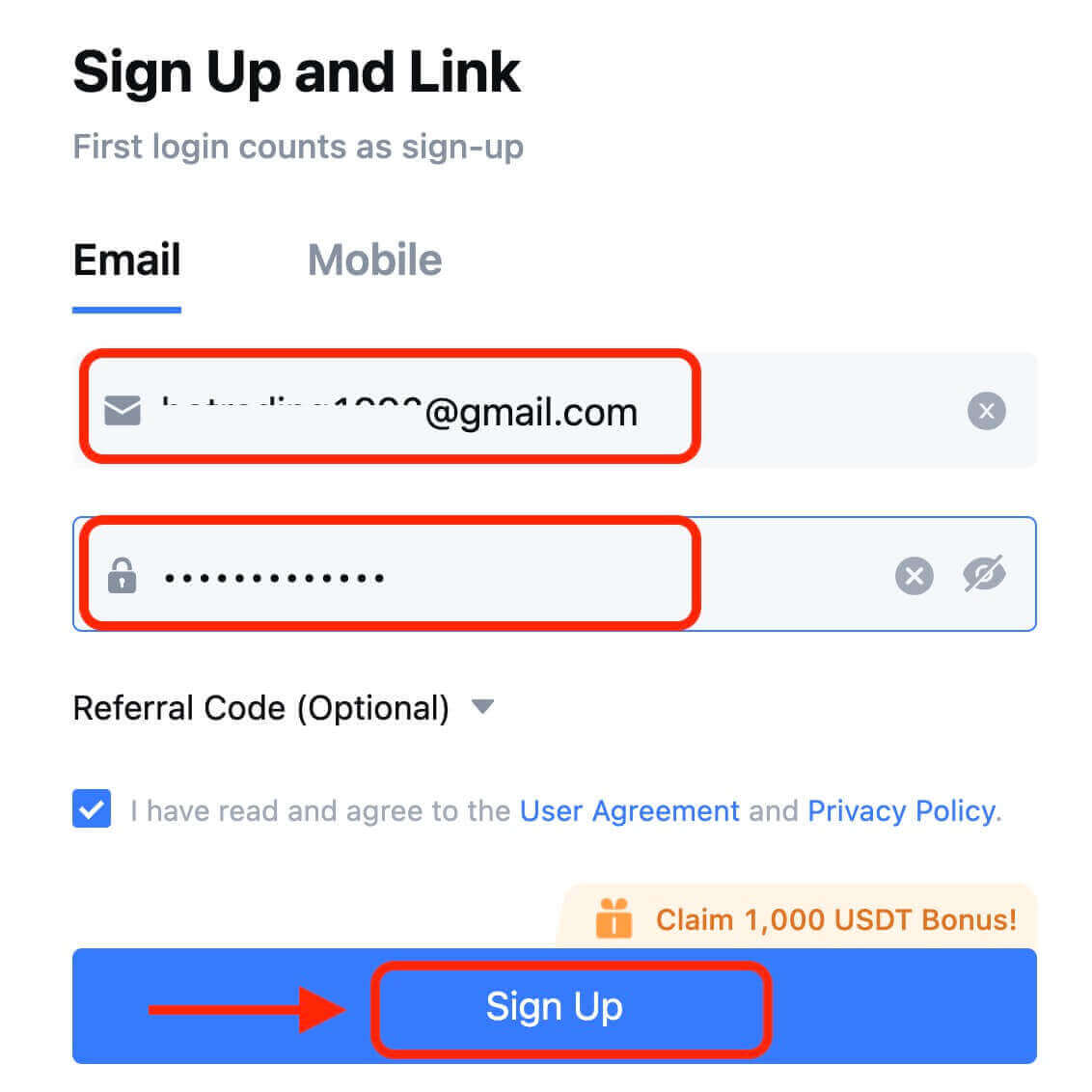
8. Sie erhalten einen 6-stelligen Bestätigungscode per E-Mail oder Telefon. Geben Sie den Code ein und klicken Sie auf [Bestätigen]. 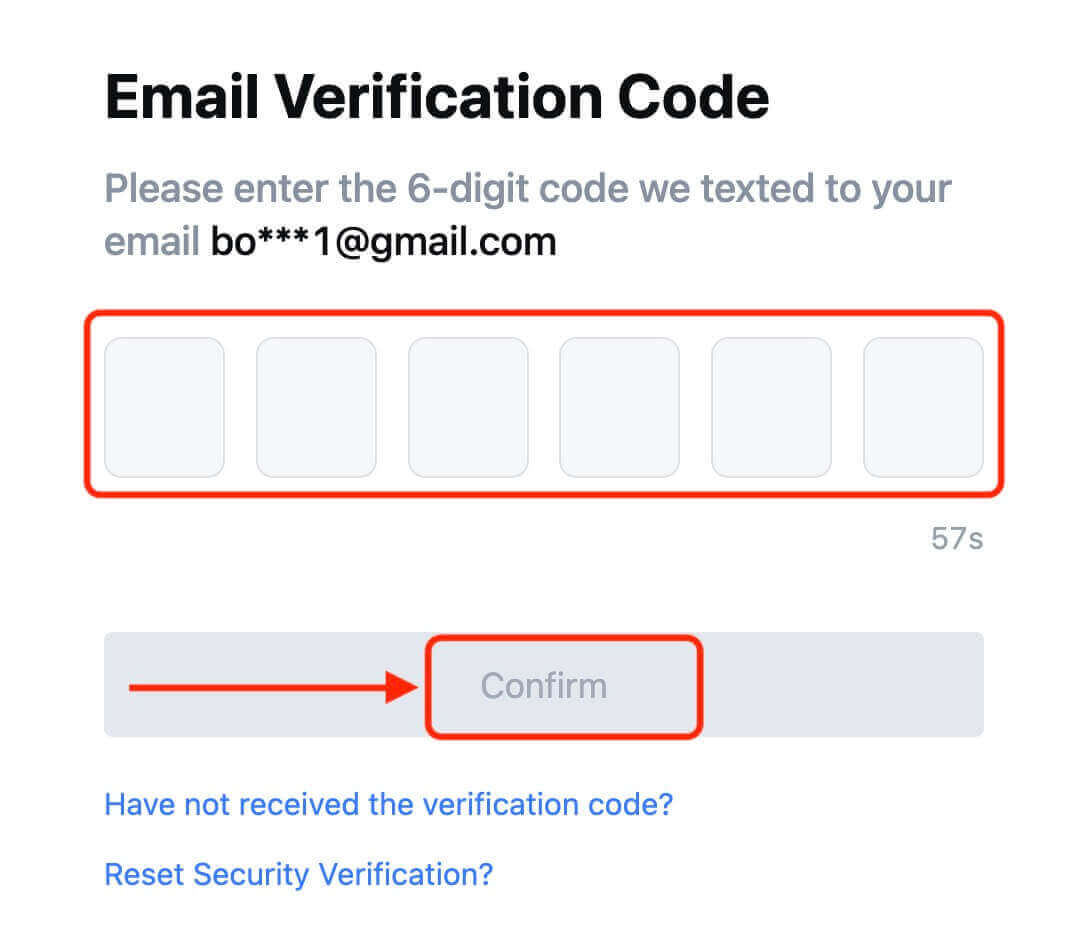
9. Herzlichen Glückwunsch! Sie haben erfolgreich ein MEXC-Konto über Telegram erstellt.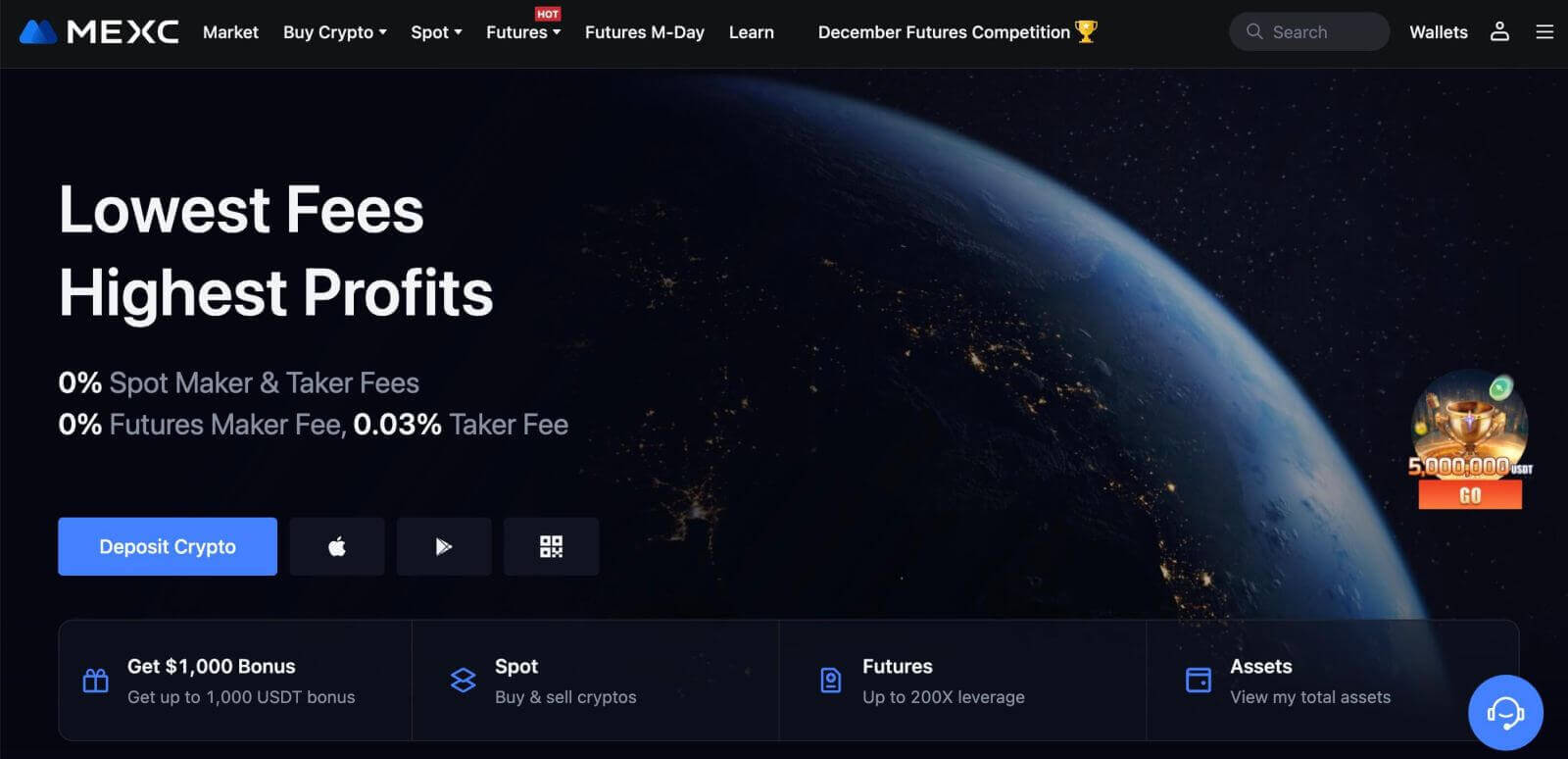
So eröffnen Sie ein Handelskonto in der MEXC-App
Sie können sich ganz einfach mit ein paar Fingertipps für ein MEXC-Konto mit Ihrer E-Mail-Adresse, Telefonnummer oder Ihrem Apple-/Google-/Telegram-Konto in der MEXC-App registrieren.
Schritt 1: Laden Sie die MEXC-App herunter und installieren Sie sie
- Besuchen Sie den App Store (für iOS) oder den Google Play Store (für Android) auf Ihrem Mobilgerät.
- Suchen Sie im Store nach „MEXC“ und laden Sie die MEXC-App herunter.
- Installieren Sie die App auf Ihrem Gerät.
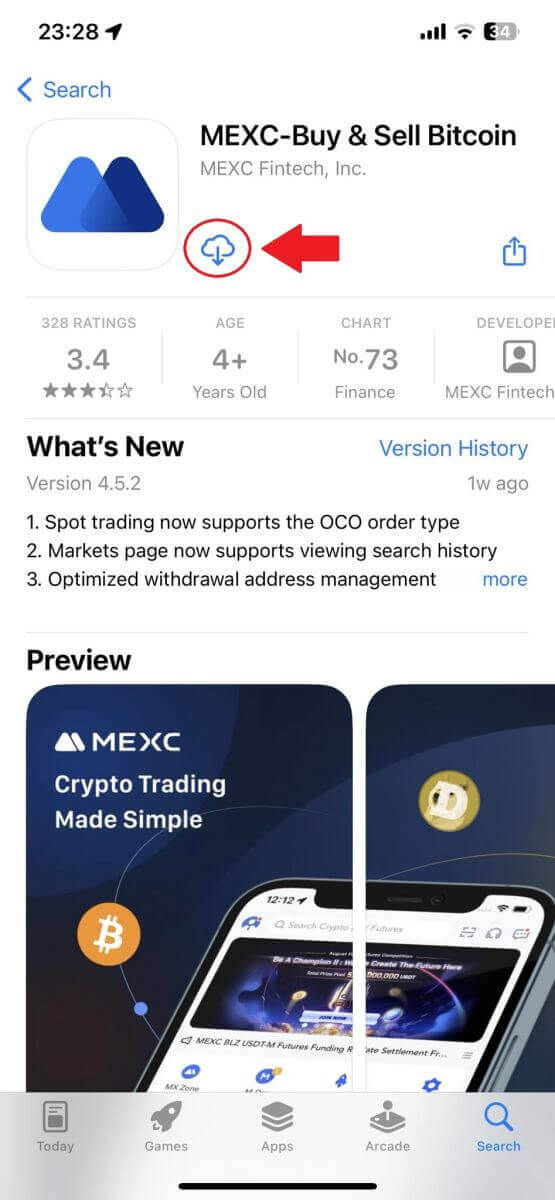
Schritt 2: Öffnen Sie die MEXC-App
- Suchen Sie das MEXC-App-Symbol auf dem Startbildschirm Ihres Geräts oder im App-Menü.
- Tippen Sie auf das Symbol, um die MEXC-App zu öffnen.
Schritt 3: Greifen Sie auf die Anmeldeseite zu
- Tippen Sie auf das Symbol oben links, dann finden Sie Optionen wie „Anmelden“. Tippen Sie auf diese Option, um zur Anmeldeseite zu gelangen.
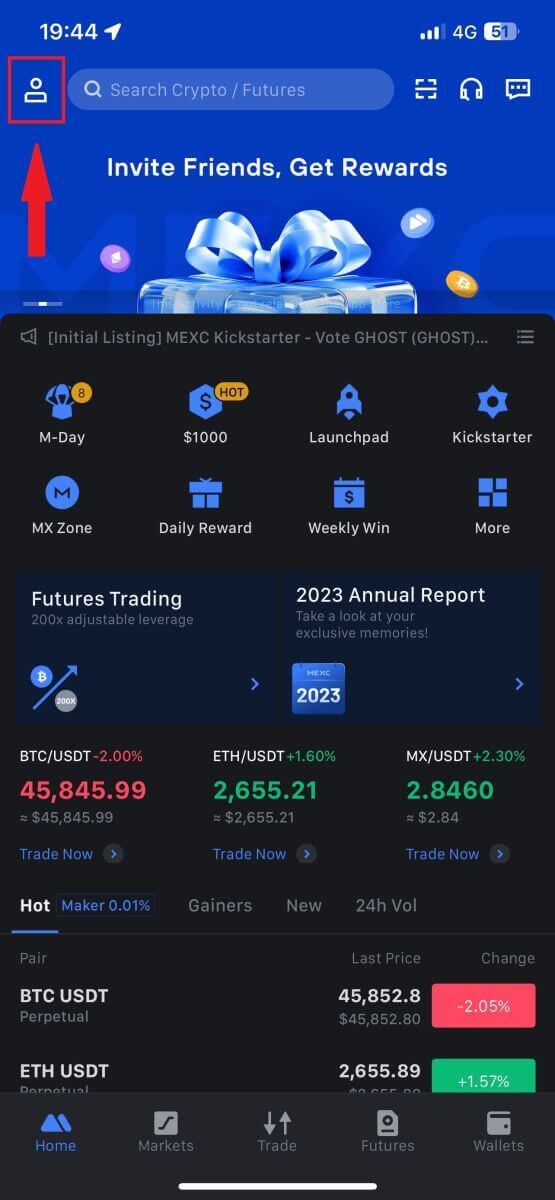
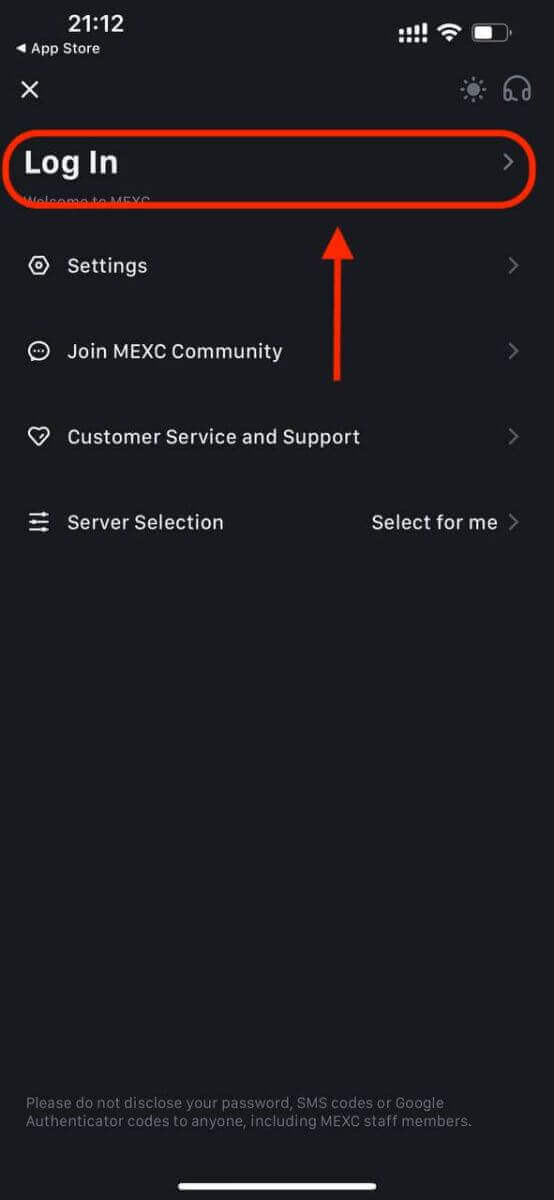
Schritt 4: Geben Sie Ihre Anmeldeinformationen ein
- Wählen Sie [E-Mail] oder [Telefonnummer] und geben Sie Ihre E-Mail-Adresse/Telefonnummer ein.
- Erstellen Sie ein sicheres Passwort für Ihr MEXC-Konto.
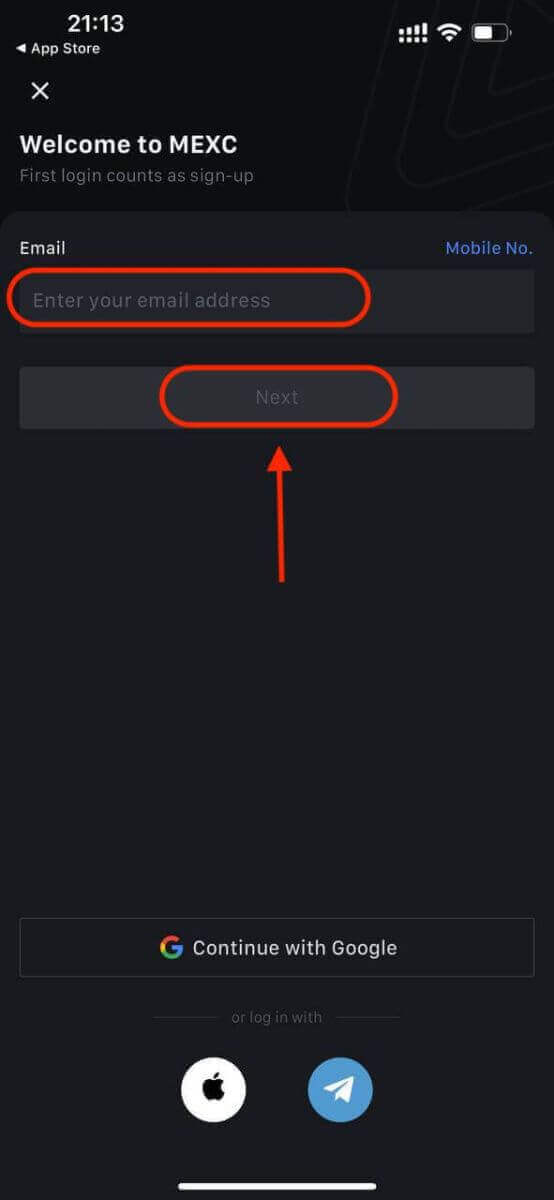
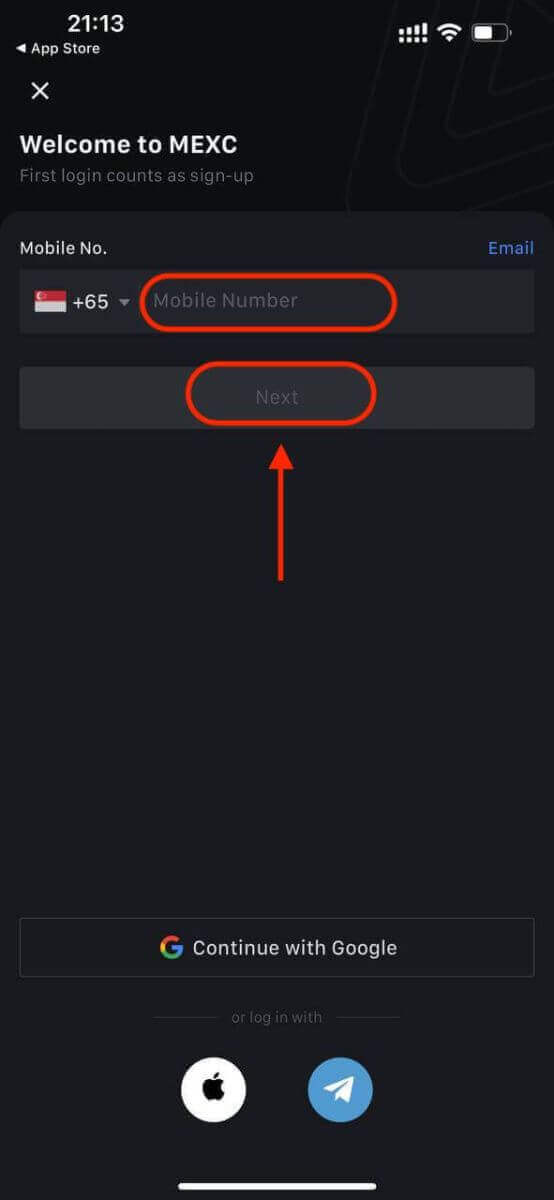
Erstellen Sie ein sicheres Passwort für Ihr Konto.
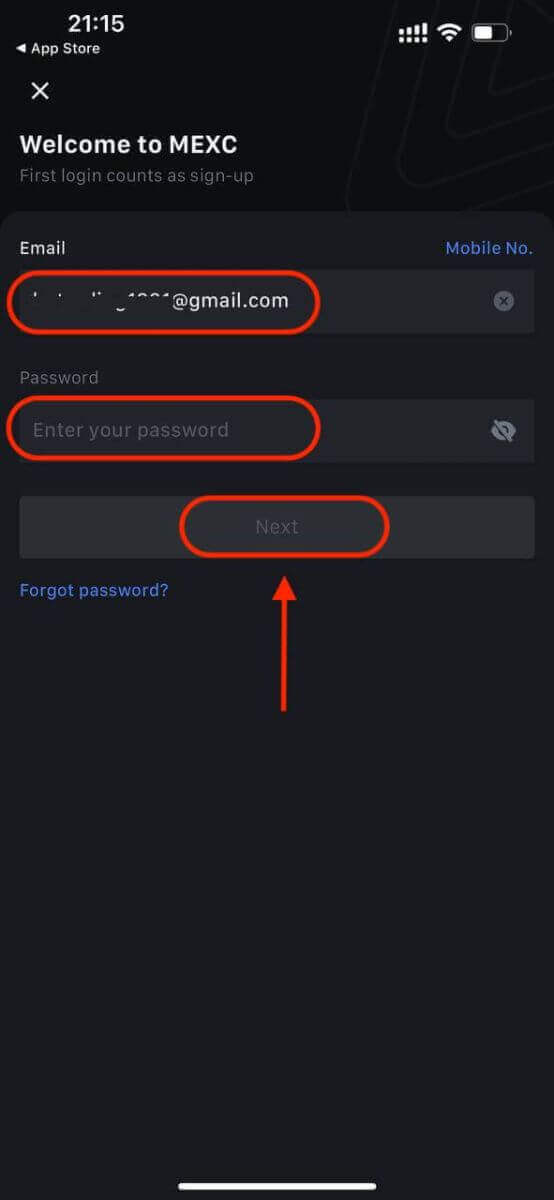
Notiz:
- Ihr Passwort muss mindestens 10 Zeichen enthalten, darunter ein Großbuchstabe und eine Zahl.
Schritt 5: Verifizierung (falls zutreffend)
- Sie erhalten einen 6-stelligen Bestätigungscode per E-Mail oder Telefon.
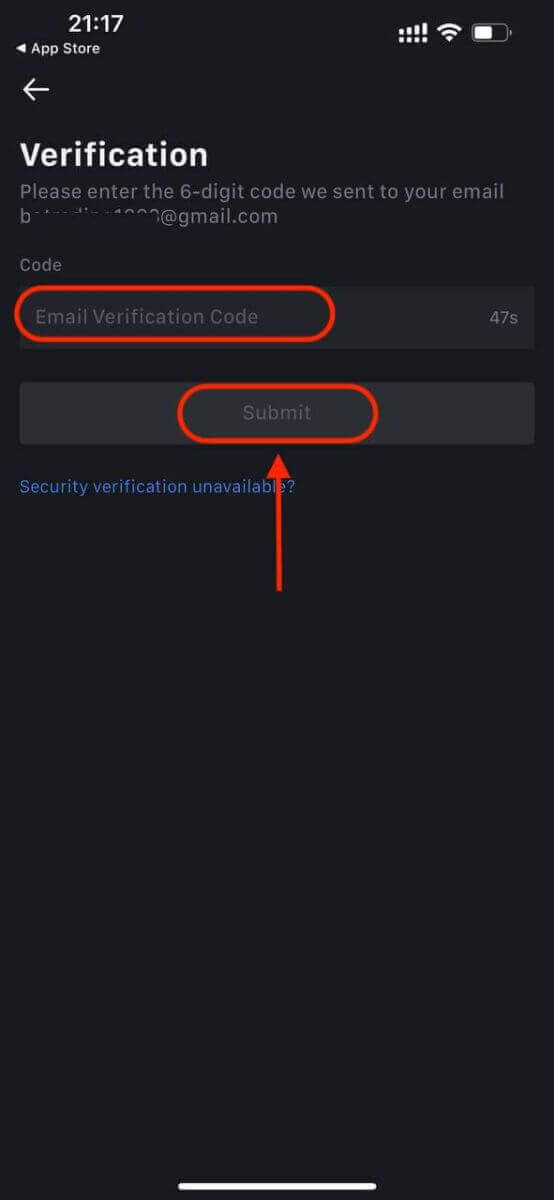
Schritt 6: Greifen Sie auf Ihr Konto zu
- Glückwunsch! Sie haben erfolgreich ein MEXC-Konto erstellt.
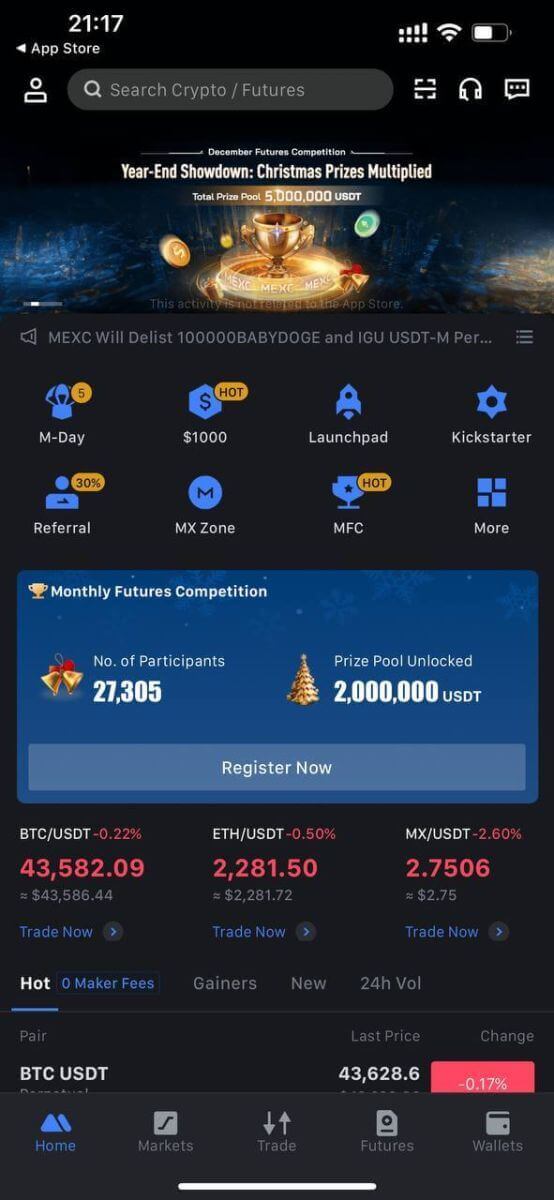
Oder Sie können sich über Google, Telegram oder Apple bei der MEXC-App anmelden.
Schritt 1: Wählen Sie [ Apple ], [Google] oder [Telegram] . Sie werden aufgefordert, sich mit Ihren Apple-, Google- und Telegram-Konten bei MEXC anzumelden.
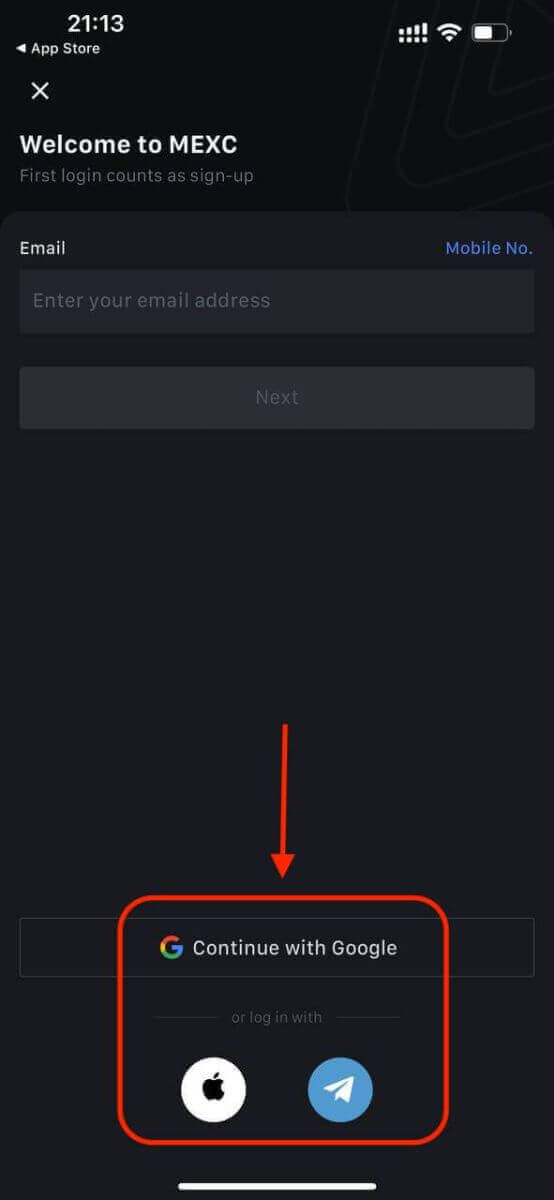
Schritt 2: Überprüfen Sie Ihre Apple-ID und klicken Sie auf [Weiter].
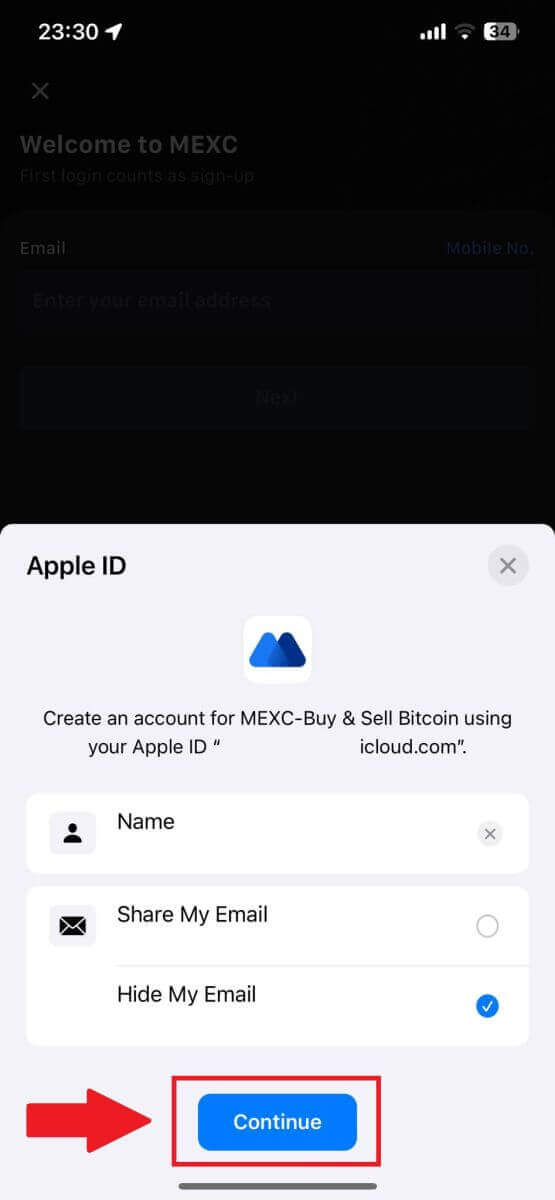
Schritt 3: Setzen Sie Ihr Passwort zurück.
- Ihr Konto wurde registriert und das Zurücksetzen des Passworts wird an Ihre E-Mail-Adresse gesendet.
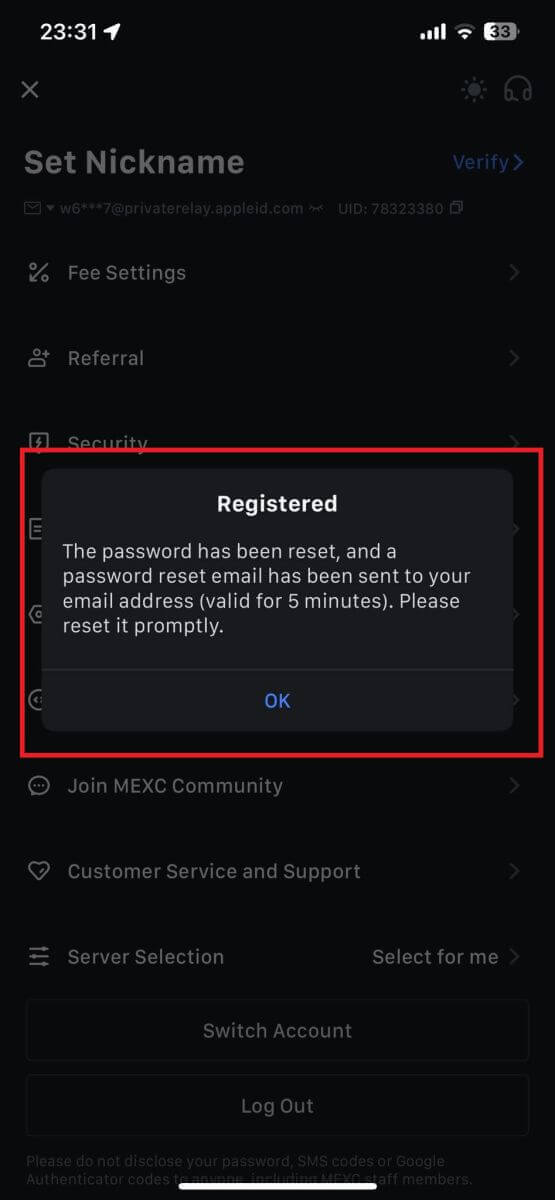
Schritt 4: Greifen Sie auf Ihr Konto zu.
- Glückwunsch! Sie haben erfolgreich ein MEXC-Konto erstellt.
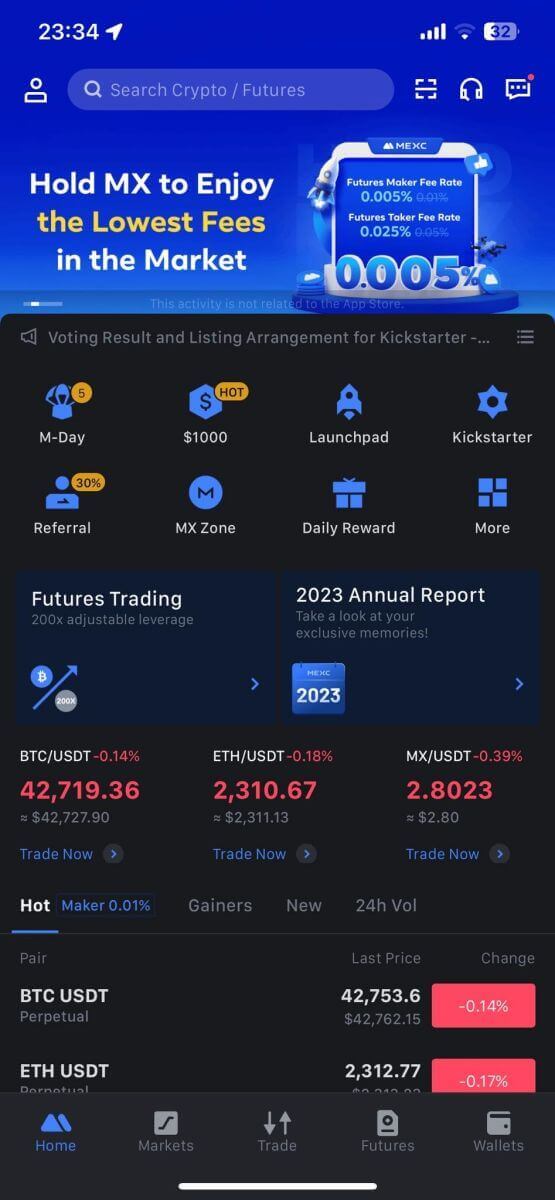
Häufig gestellte Fragen (FAQ)
Auf MEXC kann kein SMS-Bestätigungscode empfangen werden
Wenn Sie den SMS-Bestätigungscode nicht auf Ihrem Mobiltelefon empfangen können, kann dies folgende Gründe haben. Bitte befolgen Sie die entsprechenden Anweisungen und versuchen Sie erneut, den Bestätigungscode zu erhalten.Grund 1: SMS-Dienste für Mobiltelefonnummern können nicht bereitgestellt werden, da MEXC in Ihrem Land oder Ihrer Region keinen Dienst anbietet.
Grund 2: Wenn Sie auf Ihrem Mobiltelefon eine Sicherheitssoftware installiert haben, ist es möglich, dass die Software die SMS abgefangen und blockiert hat.
- Lösung : Öffnen Sie Ihre mobile Sicherheitssoftware und deaktivieren Sie vorübergehend die Blockierung. Versuchen Sie dann erneut, den Bestätigungscode abzurufen.
Grund 3: Probleme mit Ihrem Mobilfunkanbieter, z. B. Überlastung des SMS-Gateways oder andere Auffälligkeiten.
- Lösung : Wenn das SMS-Gateway Ihres Mobilfunkanbieters überlastet ist oder Anomalien auftreten, kann es zu Verzögerungen oder zum Verlust gesendeter Nachrichten kommen. Wenden Sie sich an Ihren Mobilfunkanbieter, um die Situation zu überprüfen, oder versuchen Sie es später erneut, um den Bestätigungscode zu erhalten.
Grund 4: Zu viele SMS-Bestätigungscodes wurden zu schnell angefordert.
- Lösung : Wenn Sie zu oft in schneller Folge auf die Schaltfläche zum Senden des SMS-Bestätigungscodes klicken, kann dies Ihre Fähigkeit beeinträchtigen, den Bestätigungscode zu empfangen. Bitte warten Sie eine Weile und versuchen Sie es später erneut.
Grund 5: Schlechtes oder kein Signal an Ihrem aktuellen Standort.
- Lösung : Wenn Sie keine SMS empfangen können oder es zu Verzögerungen beim SMS-Empfang kommt, liegt dies wahrscheinlich an einem schlechten oder fehlenden Signal. Versuchen Sie es erneut an einem Ort mit besserer Signalstärke.
Andere Probleme:
Die Verbindung zum Mobilfunkdienst aufgrund mangelnder Zahlung, der volle Telefonspeicher, die Markierung der SMS-Bestätigung als Spam und andere Situationen können ebenfalls dazu führen, dass Sie keine SMS-Bestätigungscodes erhalten.
Hinweis:
Wenn Sie nach dem Ausprobieren der oben genannten Lösungen immer noch keine SMS-Bestätigungscodes empfangen können, ist es möglich, dass Sie den SMS-Absender auf die schwarze Liste gesetzt haben. Wenden Sie sich in diesem Fall an den Online-Kundendienst, um Hilfe zu erhalten.
Was tun, wenn Sie die E-Mail von MEXC nicht erhalten?
Wenn Sie die E-Mail nicht erhalten haben, versuchen Sie es bitte mit den folgenden Methoden:
- Stellen Sie sicher, dass Sie bei der Anmeldung die richtige E-Mail-Adresse eingegeben haben;
- Überprüfen Sie Ihren Spam-Ordner oder andere Ordner.
- Überprüfen Sie, ob E-Mails auf der Seite des E-Mail-Clients ordnungsgemäß gesendet und empfangen werden.
- Versuchen Sie es mit einer E-Mail eines Mainstream-Anbieters wie Gmail und Outlook.
- Überprüfen Sie Ihren Posteingang später noch einmal, da es zu einer Netzwerkverzögerung kommen kann. Der Bestätigungscode ist 15 Minuten lang gültig;
- Wenn Sie die E-Mail immer noch nicht erhalten, wurde sie möglicherweise blockiert. Sie müssen die MEXC-E-Mail-Domäne manuell auf die Whitelist setzen, bevor Sie erneut versuchen, die E-Mail zu empfangen.
Bitte setzen Sie die folgenden Absender auf die Whitelist (E-Mail-Domain-Whitelist):
Whitelist für Domänennamen:
- mexc.link
- mexc.sg
- mexc.com
Whitelist für E-Mail-Adresse:
- [email protected]
- [email protected]
- [email protected]
- [email protected]
- [email protected]
- [email protected]
So verbessern Sie die Sicherheit Ihres MEXC-Kontos
1. Passworteinstellungen: Bitte legen Sie ein komplexes und eindeutiges Passwort fest. Stellen Sie aus Sicherheitsgründen sicher, dass Sie ein Passwort mit mindestens 10 Zeichen verwenden, darunter mindestens einen Groß- und Kleinbuchstaben, eine Zahl und ein Sonderzeichen. Vermeiden Sie die Verwendung offensichtlicher Muster oder Informationen, die für andere leicht zugänglich sind (z. B. Ihr Name, Ihre E-Mail-Adresse, Ihr Geburtstag, Ihre Mobiltelefonnummer usw.).
- Von uns nicht empfohlene Passwortformate: lihua, 123456, 123456abc, test123, abc123
- Empfohlene Passwortformate: Q@ng3532!, iehig4g@#1, QQWwfe@242!
2. Passwörter ändern: Wir empfehlen Ihnen, Ihr Passwort regelmäßig zu ändern, um die Sicherheit Ihres Kontos zu erhöhen. Am besten ändern Sie Ihr Passwort alle drei Monate und verwenden jedes Mal ein völlig anderes Passwort. Für eine sicherere und komfortablere Passwortverwaltung empfehlen wir Ihnen die Verwendung eines Passwort-Managers wie „1Password“ oder „LastPass“.
- Bitte behandeln Sie Ihre Passwörter außerdem streng vertraulich und geben Sie diese nicht an andere weiter. Die Mitarbeiter von MEXC werden Sie unter keinen Umständen nach Ihrem Passwort fragen.
3. Zwei-Faktor-Authentifizierung (2FA)
Verknüpfung mit Google Authenticator: Google Authenticator ist ein von Google eingeführtes dynamisches Passwort-Tool. Sie müssen mit Ihrem Mobiltelefon den von MEXC bereitgestellten Barcode scannen oder den Schlüssel eingeben. Nach dem Hinzufügen wird alle 30 Sekunden ein gültiger 6-stelliger Authentifizierungscode auf dem Authentifikator generiert. Nach erfolgreicher Verknüpfung müssen Sie bei jeder Anmeldung bei MEXC den im Google Authenticator angezeigten 6-stelligen Authentifizierungscode eingeben oder einfügen.
Verknüpfen von MEXC Authenticator: Sie können MEXC Authenticator im App Store oder bei Google Play herunterladen und verwenden, um die Sicherheit Ihres Kontos zu erhöhen.
4. Vorsicht vor Phishing
Bitte achten Sie auf Phishing-E-Mails, die vorgeben, von MEXC zu stammen, und stellen Sie immer sicher, dass es sich bei dem Link um den offiziellen Link zur MEXC-Website handelt, bevor Sie sich bei Ihrem MEXC-Konto anmelden. Die Mitarbeiter von MEXC werden Sie niemals nach Ihrem Passwort, SMS- oder E-Mail-Bestätigungscodes oder Google Authenticator-Codes fragen.


